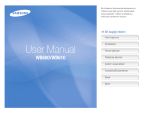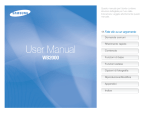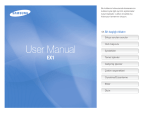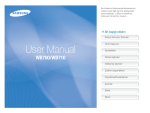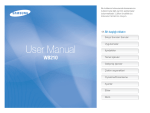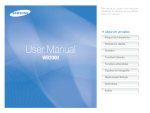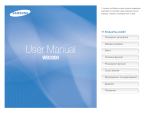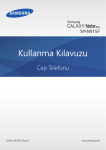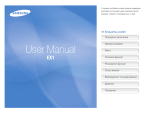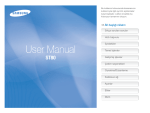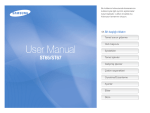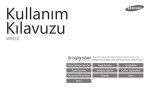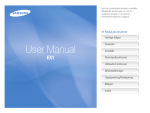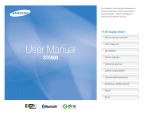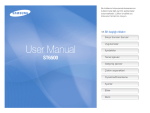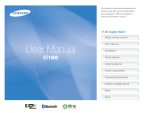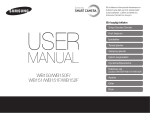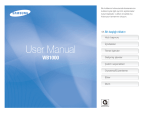Download Samsung WB2000 Kullanıcı Klavuzu
Transcript
Bu kullanım kılavuzunda kameranızın kullanımıyla ilgili ayrıntılı açıklamalar bulunmaktadır. Lütfen öncelikle bu kılavuzun tamamını okuyun. Ä Bir başlığa tıklayın Sıkça sorulan sorular Hızlı başvuru User Manual WB2000 İçindekiler Temel işlevler Gelişmiş işlevler Çekim seçenekleri Oynatma/Düzenleme Ekler Dizin Sağlık ve güvenlik bilgileri Tehlikeli durumlardan sakınmak ve kameranızdan en iyi performansı elde etmek için aşağıdaki uyarılara her zaman uyun. Öznenin gözlerinin zarar görmemesine dikkat edin Dikkat—kendinizi veya başkalarını yaralamanıza neden olabilecek durumlar Flaşı insanlara veya hayvanlara yakın mesafede (1 m/3 ft'ten daha yakın) kullanmayın. Flaşı öznenin gözüne çok yakın tutarak kullanmak geçici veya kalıcı hasarlara neden olabilir. Uyarı—kameranızın veya diğer cihazların zarar görmesine neden olabilecek durumlar Pilleri ve şarj cihazlarını kullanırken veya atarken dikkatli olun Not—notlar, kullanımla ilgili ipuçları ve ek bilgiler • Yalnızca Samsung tarafından onaylanan pilleri ve şarj cihazlarını kullanın. Uyumsuz pil veya şarj cihazı kullanılması ciddi yaralanmalara veya kameranızın zarar görmesine neden olabilir. • Pilleri asla ateşe atmayın. Kullanılmış pilleri atarken tüm yerel düzenlemelere uyun. • Pilleri veya kameraları asla mikrodalga fırın, ocak, radyatör veya soba gibi ısıtıcıların içine ya da üzerine koymayın. Piller fazla ısınırsa patlayabilir. • Pilleri şarj ederken hasarlı bir güç kablosu, hasarlı bir fiş veya gevşek bir priz kullanmayın. Bu yangına veya elektrik çarpmasına yol açabilir. Güvenlik uyarıları Kameranızı yanıcı veya patlayıcı gazların veya sıvıların yakınında kullanmayın Kameranızı benzin, yakıt veya yanıcı kimyasal maddelerin yakınında kullanmayın. Yanıcı sıvı, gaz veya patlayıcı malzemeleri kamera veya aksesuarlarıyla aynı bölmede saklamayın veya taşımayın. Kameranızı küçük çocuklardan ve evcil hayvanlardan uzak tutun Kameranızı ve tüm aksesuarlarını küçük çocukların ve hayvanların erişmeyeceği yerde bulundurun. Küçük parçalar yutulursa boğulmaya ve ciddi yaramalara yol açabilir. Hareketli parçalar ve aksesuarlar da fiziksel tehlike arz edebilir. 1 Sağlık ve güvenlik bilgileri Güvenlik önlemleri • Kabloları veya adaptörleri bağlarken ve pilleri veya hafıza kartlarını takarken dikkatli olun. Bağlantıları zorlamak, kabloları doğru takmamak veya pilleri ve hafıza kartlarını yanlış takmak bağlantı noktalarına, girişlere ve aksesuarlara zarar verebilir. • Kameranın hiçbir bölümüne, yuvasına veya erişim noktasına herhangi bir yabancı nesne sokmayın. Hatalı kullanımdan kaynaklanan hasarlar garantiniz tarafından kapsanmayabilir. • Kameranızı askısından tutup sallamayın. Bu yaralanmanıza veya başkalarının yaralanmasına yol açabilir. • Kameranızı boyamayın; boya hareketli parçaları tıkayıp düzgün çalışmalarını engelleyebilir. • Kameranın dış yüzeyindeki boya veya metal, hassas ciltli kişilerde alerjiye, cilt kaşıntısına, egzamaya veya şişliklere sebep olabilir. Eğer bu belirtilerden herhangi biriyle karşılaşırsanız kamerayı kullanmayı derhal bırakın ve bir doktora başvurun. Kameranızı dikkatli ve duyarlı bir şekilde kullanın ve saklayın • Kameranızın ıslanmamasına dikkat edin; sıvılar kameraya ciddi hasar verebilir. Kameranızı ıslak elle kullanmayın. Kameranızın su yüzünden zarar görmesi, üretici garantisini geçersiz kılar. • Kamerayı uzun süre doğrudan güneş ışığına veya yüksek sıcaklıklara maruz bırakmayın. Güneş ışığına veya yüksek sıcaklıklara uzun süre maruz kalması kameranızın iç bileşenlerinin kalıcı bir şekilde hasar görmesine neden olabilir. • Kameranın içindeki hareketli parçaların ve iç bileşenlerin zarar görmemesi için kameranızı tozlu, kirli, nemli veya iyi havalandırılmamış yerlerde kullanmayın ve saklamayın. • Kamerayı uzun süre kullanmadan saklayacaksanız içindeki pilleri çıkarın. İçindeki pillerde akma olabilir veya zamanla paslanarak kameranıza önemli hasar verebilir. • Kameranızı kumsal veya benzeri yerlerde kullanırken kuma ve kire karşı koruyun. • Kameranızı darbelere, sert kullanıma ve aşırı titreşime karşı koruyun, aksi takdirde ciddi zarar görebilir. 2 Sağlık ve güvenlik bilgileri Pilleri, şarj cihazlarını ve hafıza kartlarını koruyun • Başka kameralarda veya bilgisayarda formatlanmış hafıza kartlarını kullanmayın. Hafıza kartını kameranızda tekrar formatlayın. • Asla hasarlı şarj cihazı, pil veya hafıza kartı kullanmayın. • Pilleri veya hafıza kartlarını çok düşük veya çok yüksek sıcaklıklara maruz bırakmayın (0º C/32º F'den düşük veya 40º C/104º F'den yüksek). Çok düşük veya çok yüksek sıcaklıklar pillerin şarj kapasitesini düşürebilir ve hafıza kartlarının doğru çalışmamasına neden olabilir. • Pillerin metal nesnelere temas etmemesine dikkat edin, aksi taktirde bu durum + ve - uçları arasında bağlantı oluşmasına ve pilde geçici veya kalıcı hasara neden olabilir. Bu, yangına veya elektrik çarpmasına da yol açabilir. • Hafıza kartlarının sıvı, kir veya yabancı maddelerle temas etmemesine dikkat edin. Hafıza kartı kirlenirse, kartı kameranıza takmadan önce yumuşak bir bezle temizleyin. • Sıvıların, kirin veya yabancı maddelerin hafıza kartı yuvasına temas etmelerine izin vermeyin. Aksi takdirde kamera bozulabilir. • Doğru tarafa bakacak şekilde bir bellek kartı takın. Bellek kartının yanlış yönde takılması kameranızın ve bellek kartınızın zarar görmesine neden olabilir. • Kameranıza hafıza kartı takıp çıkarırken kameranızı kapatın. • Hafıza kartlarını eğmeyin, düşürmeyin, üzerine ağır cisimler koymayın veya bastırmayın. Yalnızca, Samsung tarafından onaylanan aksesuarları kullanın Uyumsuz aksesuarların kullanılması kameranıza zarar verebilir, yaralanmalara neden olabilir veya garantinizi geçersiz kılabilir. Kameranızın merceğini koruyun. • Merceği doğrudan güneş ışığına tutmayın; aksi takdirde görüntü sensöründe renk bozulması olabilir veya sensör doğru çalışmayabilir. • Merceğinizi parmak izi veya çizilmelere karşı koruyun. Merceğinizi yumuşak, temiz, havsız bir mercek beziyle temizleyin. 3 Sağlık ve güvenlik bilgileri Kamerayı nemli ortamlarda kullanırken dikkatli olun Önemli kullanım bilgileri Kamerayı soğuk bir ortamdan sıcak ve nemli bir ortama geçirdiğinizde, hassas elektronik devrelerinde ve hafıza kartında yoğuşma olabilir. Bu durumda, kamerayı kullanmadan önce tüm nemin buharlaşması için en az 1 saat bekleyin. Kameranıza yalnızca yetkili personelin servis sağlamasına izin verin. Yetkili olmayan kişilerin kameraya servis yapmasına izin vermeyin veya kameraya kendiniz servis yapmaya çalışmayın. Yetkili olmayan kişilerin servis yapmasından kaynaklanacak her tür zarar garanti kapsamınızın dışındadır. Kullanmadan önce kameranın doğru çalışıp çalışmadığını kontrol edin Üretici kameranın hatalı çalışmasından veya doğru kullanılmamasından kaynaklanabilecek hiçbir dosya kaybı veya zarardan sorumlu tutulamaz. Pil ve şarj cihazı için maksimum kullanım süresi sağlayın • Pillerin fazla şarj edilmesi pil ömrünü kısaltabilir. Şarj tamamlandıktan sonra kabloyu kameradan çıkarın. • Kullanılmayan piller zaman için de boşalır ve kullanmadan önce tekrar şarj edilmeleri gerekir. • Kullanmadığınız zamanlarda şarj cihazlarını güç kaynağından çıkarın. • Pilleri yalnızca amaçlarına uygun olarak kullanın. 4 Bu kılavuzun yapısı Temel işlevler Telif hakkı bilgileri 13 Kameranızın yerleşimini, simgeleri ve çekimle ilgili temel işlevleri öğrenin. • Microsoft Windows ve Windows logosu, Microsoft Corporation'ın tescilli ticari markalarıdır. • Mac, Apple Corporation'ın tescilli ticari markasıdır. • HDMI, HDMI logosu ve “High Definition Multimedia Interface” terimi HDMI Licencing LLC'nin ticari markaları veya tescilli ticari markalarıdır. Gelişmiş işlevler 34 Mod seçerek fotoğraf çekmeyi ve video veya sesli not kaydetmeyi öğrenin. Çekim seçenekleri 51 Çekim modunda kullanabileceğiniz seçenekler hakkında bilgi edinin. • Kameranın teknik özellikleri veya bu kılavuzun içeriği kamera işlevlerinin yükseltilmesi nedeniyle önceden haber verilmeden değiştirilebilir. • Açık Kaynak Lisansı bilgileri için ürünle birlikte verilen CDROM'daki “OpenSourceInfo.pdf” dosyasına bakın. Oynatma/Düzenleme 79 Fotoğrafları, videoları veya sesli notları oynatmayı ve fotoğrafları veya videoları düzenlemeyi öğrenin. Bu bölümde ayrıca, kameranızı bilgisayarınıza, fotoğraf yazıcıya, TV'ye veya HDTV'ye nasıl bağlayacağınızı da öğreneceksiniz. Ekler Ayarlar, hata mesajları, teknik özellikler ve bakımla ilgili ipuçlarına bakın. 5 108 Bu kılavuzda kullanılan simgeler Bu kılavuzda kullanılan gösterimler Çekim modu Gösterge Akıllı Otomatik t Program p Diyafram Öncelikli Pozlama A Deklanşör Öncelikli Pozlama S Manüel M DUAL IS d Sahne s Video klip v Simge İşlev Ek Bilgi Güvenlik uyarıları ve önlemler [ ] Kamera düğmeleri. Örneğin, [Deklanşör] deklanşör düğmesini gösterir. ( ) İlgili bilgilerin bulunduğu sayfa numarası Bir adımı gerçekleştirmek için seçmeniz gereken seçeneklerin veya menülerin sırası; örneğin: a Beyaz dengesi'ni seçin (önce a'yı sonra Beyaz dengesi'ni seçin anlamına gelir). * Ek açıklama Çekim modu simgeleri Bu simgeler ilgili modlarda kullanılabilen bir işlevi gösterir. s modu işlevleri tüm sahneler için desteklemeyebilir. Örneğin: Bu kılavuzda kullanılan kısaltmalar Program, Diyafram Öncelikli Pozlama, Deklanşör Öncelikli Pozlama, DUAL IS, ve Video klip modlarında kullanılabilir. 6 Kısaltma Açıklama AF Otomatik Odak DIS Dijital Görüntü Sabitleme DPOF Dijital Baskı Siparişi Formatı EV Poz Değeri OIS Optik Görüntü Sabitleme WB Beyaz Dengesi Bu kılavuzda kullanılan ifadeler Deklanşöre basma Pozlama (Parlaklık) • [Deklanşör] düğmesine yarım basma: deklanşöre yarıya kadar basın • [Deklanşör] düğmesine basma: deklanşöre tam olarak basın Kameranıza giren ışık miktarı pozlamayı belirler. Pozlamayı deklanşör hızı, açıklık değeri ve ISO hızıyla değiştirebilirsiniz. Pozlamayı değiştirdiğinizde, fotoğraflarınız daha karanlık veya daha aydınlık olur. Normal pozlama [Deklanşör] düğmesine yarım basma [Deklanşör] düğmesine basın Özne, arka plan ve kompozisyon • Özne: bir kişi, hayvan veya nesne gibi sahne içindeki ana konu • Arka plan: öznenin etrafındaki nesneler • Kompozisyon: özne ve arka planın birleşimi Arka plan Kompozisyon Özne 7 Fazla pozlama (çok parlak) Sıkça sorulan sorular Sıkça sorulan soruların yanıtlarını alabilirsiniz. Çekim seçeneklerini ayarlayarak sorunları çözebilirsiniz. Öznenin gözleri kırmızı görünüyor. Bunun nedeni kamera flaşının yansımasıdır. Kırmızı göz veya Kır.göz düzel. olarak ayarlayın. (sf. 59) • Flaş seçeneğini Kır.göz düzel. seçeneğini belirleyin. (sf. 93) • Fotoğraf çekildiyse, düzenleme menüsünde Fotoğrafta tozlu noktalar var. Flaş kullanıldığında havada uçuşan toz parçacıkları da fotoğrafta görünebilir. • Flaşı kapatın veya tozlu ortamda fotoğraf çekmeyin. • ISO hız seçeneklerini ayarlayın. (sf. 61) Fotoğraflar bulanık görünüyor. Bunun nedeni fotoğrafın az ışık koşullarında çekilmesi veya kameranın doğru tutulmaması olabilir. • Fotoğrafı çekilecek öznenin odaklanması için [Deklanşör] düğmesine yarım basın. (sf. 32) • d modunu kullanın. (sf. 45) Fotoğraflar gece çekimi sırasında bulanık çıkıyor. Kamera daha fazla ışık almaya çalıştığında deklanşör hızı yavaşlar. Bu durum kameranın sabitlenmesini zorlaştırıp kameranın titremesine neden olabilir. Gece'ı seçin. (sf. 37) • s modunda • Flaşı açın. (sf. 59) • ISO hız seçeneklerini ayarlayın. (sf. 61) • Kameranızın titrememesi için üçayak kullanın. Özneler arkadan gelen ışık yüzünden karanlık çıkıyor. Işık kaynağı öznenin arkasındaysa veya aydınlık ve karanlık bölgeler arasındaçok fazla kontrast varsa nesne gölgeli çıkabilir. • Güneşi karşınıza alarak çekim yapmaktan kaçının. Aydınlatma seçeneğini belirleyin. (sf. 37) • s modunda • Flaş seçeneğini Doldur olarak ayarlayın. (sf. 59) • Pozlamayı ayarlayın. (sf. 71) Nokta olarak ayarlayın. (sf. 71) • Çerçevenin ortasında parlak bir nesne varsa ölçüm seçeneğini 8 Hızlı başvuru İnsan fotoğrafları çekme • s modu > Güzellik çekimi, Portre, Çocuk f 37 • Kırmızı göz, Kır.göz düzel. (gözlerin kırmızı çıkmasını önlemek veya düzeltmek için) f 59 • Yüz algılama f 66 Gece veya karanlık yerlerde çekim yapma • s modu > Gece, Şafak, Havai Fişek f 37 • Flaş seçenekleri f 59 • ISO hızı (ışığa hassasiyeti ayarlamak için) f 61 Hareketi fotoğraflama • S modu f 43 • Yüksek hızlı seri çekim modu f 55 • Önyakalama f 56 Manzara fotoğrafları çekme • s modu > Manzara, Manzara f 37 Pozlamayı ayarlama (parlaklık) • WB BKT (aynı manzaranın farklı beyaz dengesi seçenekleriyle 3 fotoğrafını çekmek için) f 58 • AE BKT(aynı sahnenin farklı poz değerlerine sahip 3 fotoğrafını çekmek için) f 58 • ISO hızı (ışığa hassasiyeti ayarlamak için) f 61 • EV (pozlamayı ayarlamak için) f 71 • Ölçüm f 71 • Akıllı Albüm'de dosyaları • • • • Farklı efekt uygulama • PSS BKT (aynı sahnenin farklı fotoğraf stillerine sahip 9 fotoğrafını çekmek için) f 58 • Fotoğraf stilleri (farklı tonlar uygulamak için) f 75 • Akıllı filtre efektleri f 76 • Görüntüyü ayarlama (canlılık, netlik veya kontrastı ayarlamak için) f 77 Kameranın titremesini azaltma • Optik Görüntü Sabitleme (OIS) f 30 • d modu f 45 Yazı, böcek veya çiçek fotoğrafı çekme • s modu > Yakin Ç., Metin f 37 • Makro, Oto makro, Manüel Odak (yakın çekimler için) f 62 • Beyaz dengesi (renk tonunu değiştirmek için) f 72 9 • • • • • • kategorilere göre görüntüleme f 82 Hafıza kartındaki tüm dosyaları silme f 85 Dosyaları slayt gösterisi olarak izleme f 86 Dosyaları bir TV'de veya HDTV'de görüntüleme f 95 Kamerayı bir bilgisayara bağlama f 97 Sesi ve ses seviyesini ayarlama f 110 Ekranın parlaklığını ayarlama f 110 Hafıza kartını formatlama f 111 Ekran dilini değiştirme f 111 Tarihi ve saati ayarlama f 112 Sorun giderme f 121 İçindekiler Temel işlevler .......................................................................13 Gelişmiş işlevler ...................................................................34 Paketi açma ............................................................................. 14 Kamera düzeni ......................................................................... 15 Pili ve hafıza kartını takma ....................................................... 18 Pili şarj etme ve kameranızı açma ........................................... 19 Pili şarj etme .............................................................................. 19 Kameranızı açma ...................................................................... 19 Mini gösterge ............................................................................. 20 Başlangıç kurulumunu yapma ................................................. 21 Simgeleri öğrenme ................................................................... 23 Seçenekleri belirleme ............................................................... 24 Görüntüyü ve sesi ayarlama .................................................... 26 Görüntülenen bilgileri değiştirme ................................................ 26 Sesi ayarlama ........................................................................... 27 Fotoğraf çekme ........................................................................ 28 Yakınlaştırma ............................................................................. 29 Kameranın titremesini azaltma (OIS) ......................................... 30 İlerleme modu düğmesini kullanma ......................................... 31 Daha net fotoğraflar elde etmek için ipuçları ........................... 32 Akıllı Otomatik modu kullanma ................................................ 35 Sahne modunu kullanma ......................................................... 37 Panorama modunu kullanma ..................................................... 37 Panorama Action modunu kullanma .......................................... 39 Güzellik Çekimi modunu kullanma ............................................. 40 Program modunu kullanma ...................................................... 41 Açıklık Önceliği, Deklanşör Önceliği veya Manüel Modu Kullanma .................................................................................. 42 Açıklık Önceliği modunu kullanma ............................................. 43 Deklanşör Önceliği modunu kullanma ........................................ 43 Manüel modu kullanma ............................................................. 44 DUAL IS modunu kullanma ...................................................... 45 Video kaydetme ....................................................................... 46 Yüksek hızlı video kaydetme ..................................................... 48 Akıllı Sahne Algılama modunu kullanma .................................... 49 Sesli not kaydetme ................................................................... 50 Sesli not kaydetme .................................................................... 50 Bir fotoğrafa sesli not ekleme ..................................................... 50 10 İçindekiler Çekim seçenekleri................................................................51 Yüz algılama özelliğini kullanma .............................................. 66 Yüzleri algılama ......................................................................... 66 Kendi portrenizi çekme .............................................................. 67 Gülümseme çekimi .................................................................... 67 Göz kırpmayı algılama ............................................................... 68 Akıllı yüz algılama özelliğini kullanma ........................................ 68 Yüzleri favori olarak kaydetme (Yıldızım) ................................... 69 Parlaklığı ve rengi ayarlama .................................................... 71 Pozlamayı manüel ayarlama (EV) .............................................. 71 Ölçüm seçeneğini değiştirme ..................................................... 71 Işık kaynağı seçme (Beyaz dengesi) .......................................... 72 Fotoğraflarınızı iyileştirme ........................................................ 75 Fotoğraf stilleri uygulama ........................................................... 75 Akıllı filtre efektlerini uygulama ................................................... 76 Fotoğraflarınızı ayarlama ........................................................... 77 Akıllı aralığı kullanma ............................................................... 78 Çözünürlük ve kalite seçme ..................................................... 52 Çözünürlük seçme ..................................................................... 52 Görüntü kalitesini seçme ........................................................... 53 Zamanlayıcıyı kullanma ........................................................... 54 Seri çekim modlarını kullanma ................................................. 55 Yüksek hızlı çekim modunda fotoğraf çekme ............................. 55 Ön çekim modunda fotoğraf çekme ........................................... 56 Aralık modunda fotoğraf çekme ................................................. 57 Poz taramalı fotoğraf çekme ...................................................... 58 Karanlıkta çekim ....................................................................... 59 Gözlerin kırmızı görünmesini önleme ......................................... 59 Flaşı kullanma ........................................................................... 59 ISO hızını ayarlama ................................................................... 61 Kameranın odağını değiştirme ................................................. 62 Makro kullanma ......................................................................... 62 Otomatik odak kullanma ............................................................ 62 Seçmeli odak kullanma .............................................................. 63 İzleme otomatik odak kullanma .................................................. 64 Odak alanını ayarlama .............................................................. 65 11 İçindekiler Oynatma/Düzenleme ...........................................................79 Samsung RAW Converter'ı Kullanma .................................... 103 Samsung RAW Converter'ı Yükleme ....................................... 103 Samsung RAW Converter'ı açma ............................................ 103 Samsung RAW Converter Arayüzü'nü Kullanma ...................... 104 RAW formatındaki dosyaları düzenleme .................................. 105 RAW dosyaları JPEG/TIFF formatında kaydetme .................... 106 Fotoğrafları bir fotoğraf yazıcısında (PictBridge) yazdırma ... 107 Oynatma ................................................................................... 80 Oynatma modunu başlatma ....................................................... 80 Fotoğrafları görüntüleme ........................................................... 85 Video oynatma .......................................................................... 86 Sesli notları dinleme .................................................................. 88 Fotoğraf düzenleme ................................................................. 90 Fotoğrafların boyutunu değiştirme ............................................. 90 Fotoğrafı döndürme ................................................................... 90 Fotoğraf stilleri uygulama ........................................................... 91 Akıllı filtre efektlerini uygulama ................................................... 92 Pozlama sorunlarını giderme ..................................................... 93 Baskı siparişi (DPOF) oluşturma ................................................ 94 Dosyaları TV veya HDTV'de görüntüleme ............................... 95 Dosyaları bilgisayarınıza aktarma (Windows için) ................... 97 Dosyaları Intelli-studio'yu kullanarak aktarma ............................. 98 Kamerayı kaldırılabilir disk olarak bağlayarak dosya aktarma ... 100 Cihazın bağlantısını kesme (Windows XP için) ........................ 101 Dosyaları bilgisayarınıza aktarma (Mac için) ......................... 102 Ekler ...................................................................................108 Kamera ayarları menüsü ....................................................... 109 Ayarlar menüsüne erişme ........................................................ 109 Ses .......................................................................................... 110 Görüntü ................................................................................... 110 Ayarlar ..................................................................................... 111 Hata mesajları ........................................................................ 114 Kameranın bakımı .................................................................. 115 Kameranızı temizleme ............................................................. 115 Hafıza kartları hakkında ........................................................... 116 Pil hakkında bilgi ..................................................................... 117 Servis merkezine başvurmadan önce ................................... 121 Kameranın teknik özellikleri ................................................... 124 Dizin ....................................................................................... 129 12 Temel işlevler Kameranızın yerleşimini, simgeleri ve çekimle ilgili temel işlevleri öğrenin. Paketi açma ………………………………………………… 14 Kamera düzeni ……………………………………………… 15 Pili ve hafıza kartını takma ………………………………… 18 Pili şarj etme ve kameranızı açma ………………………… Pili şarj etme ………………………………………………… Kameranızı açma …………………………………………… Mini gösterge ………………………………………………… Başlangıç kurulumunu yapma 19 19 19 20 …………………………… 21 Simgeleri öğrenme ………………………………………… 23 Seçenekleri belirleme ……………………………………… 24 Görüntüyü ve sesi ayarlama ……………………………… 26 Görüntülenen bilgileri değiştirme …………………………… 26 Sesi ayarlama ………………………………………………… 27 Fotoğraf çekme …………………………………………… 28 Yakınlaştırma ………………………………………………… 29 Kameranın titremesini azaltma (OIS) ………………………… 30 İlerleme modu düğmesini kullanma ……………………… 31 Daha net fotoğraflar elde etmek için ipuçları ……………… 32 Paketi açma Aşağıdaki parçaların ürün kutunuzda olduğundan emin olun. İsteğe bağlı aksesuarlar Kamera AC adaptörü/USB kablosu Şarj edilebilir pil Yazılım CD-ROM'u (Kullanım kılavuzu dahil) Hafıza kartları A/V kablosu Pil şarj cihazı HDMI kablosu Askı Kullanım Kılavuzu Temel İşlemler Çizimler sizdeki gerçek parçalardan farklı olabilir. Temel işlevler 14 Kamera düzeni Kullanmaya başlamadan önce kameranızın parçalarını ve işlevlerini tanıyın. POWER düğmesi Deklanşör düğmesi Mikrofon Mod düğmesi (sf. 17) Flaş Mini gösterge (sf. 20) AF-yardımcı ışığı/Zamanlayıcı lambası Mercek HDMI bağlantı noktası HDMI kablosunu kabul eder Üçayak bağlantısı USB ve A/V bağlantı noktası USB veya A/V kablosunu kabul eder Pil bölmesi kapağı Hafıza kartı ve pil takma Temel işlevler 15 Kamera düzeni Yakınlaştırma düğmesi • Çekim modunda yakınlaştırma veya uzaklaştırma Hoparlör amaçlı kullanılır • Fotoğrafın bir bölümünü yakınlaştırmanızı veya dosyaları Durum lambası • Yanıp sönüyor: Bir fotoğraf veya Oynatma modunda küçük resim olarak görüntülemenizi sağlar • Oynatma modunda sesi ayarlamanızı sağlar • Tanımlanan ayarları düzenlemek için ekranları açar video saklanırken, bilgisayar veya yazıcı tarafından okunurken ya da odaklama olmadığında Sürücü modu düğmesi (sf. 31) • Sürekli: Bilgisayara bağlanırken veya odaklandığında 2 Ekran 1 (Aşağıdaki tabloya bakın) Düğme Açıklama m Düğme Seçeneklere ve menülere erişmenizi sağlar. Kaydedici Video kaydını başlatır. Basıldığında: Gezinti Çekim modunda D Görüntü seçeneğini değiştirme c Makro seçeneğini değiştirme F Flaş seçeneğini değiştirme I ISO seçeneğini değiştirme Ayar sırasında Yukarı hareket Aşağı hareket Sola hareket Sağa hareket Çevrildiğinde: • Bir seçenek veya menüye gider. • Çekim modunda Deklanşör hızını, açıklığı veya pozlama değerini ayarlar. • Oynatma modunda dosyalar arasında gezdirir. Temel işlevler 16 Açıklama o Vurgulanan seçeneği veya menüyü onaylamanızı sağlar. Kayıttan Oynatma Oynatma moduna girmenizi sağlar. İşlev • Çekim modunda seçeneklere erişmenizi sağlar. • Oynatma modunda dosyaları silmenizi sağlar. Kamera düzeni Mod düğmesi Simge Mod Açıklama t Akıllı Otomatik Kameranın algıladığı görüntüye uygun sahne modunu seçmesine izin vererek fotoğraf çekmenizi sağlar. p Program Seçenekleri ayarlayarak fotoğraf çekmenizi sağlar. A Diyafram Öncelikli Pozlama Açıklık değerini ayarlayarak fotoğraf çekmenizi sağlar. (Deklanşör hızı otomatik olarak ayarlanır.) S Deklanşör Öncelikli Pozlama Deklanşör hızını ayarlayarak fotoğraf çekmenizi sağlar. (Açıklık değeri otomatik olarak ayarlanır.) M Manüel Hem açıklık değerini hem de deklanşör hızını ayarlayarak fotoğraf çekmenizi sağlar. d DUAL IS Kameranın titremesini azaltmaya yarayacak seçenekleri kullanarak fotoğraf çekmenizi sağlar. s Sahne Belirli bir sahne için önceden ayarlanmış seçenekleri kullanarak fotoğraf çekmenizi sağlar. Video klip Video kaydetmek için yapılandırılmış ayarları kontrol edin. v Temel işlevler 17 Pili ve hafıza kartını takma Pili ve isteğe bağlı hafıza kartını kameraya nasıl takacağınızı öğrenin. Pili ve hafıza kartını çıkarma Kartı kameradan ayrılana kadar yavaşça bastırın ve yuvasından çekerek çıkarın. Hafıza kartı Pil kilidi Hafıza kartını sarı renkli temas noktaları yukarı gelecek şekilde yerleştirin. Pili çıkarmak için kilidi yukarı doğru bastırın. Hafıza kartı Pil Pili Samsung logosu aşağı bakacak şekilde yerleştirin. Hafıza kartı takılı olmadığında yerleşik hafıza geçici depolama aygıtı olarak kullanılabilir. Pil Temel işlevler 18 Pili şarj etme ve kameranızı açma Pili şarj etme Kameranızı açma Kamerayı ilk kez kullanmadan önce pili şarj etmeniz gerekir. USB kablosunu AC adaptörüne takın ve kablonun gösterge ışığı olan ucunu kameranıza takın. Kameranızı açmak veya kapatmak için [POWER] düğmesine basın. • Kamerayı ilk açtığınızda başlangıç kurulum ekranı görüntülenir. (sf. 21) Kameranızı Oynatma modunda açma [P] düğmesine basın. Kamera açılır ve doğrudan Oynatma moduna geçilir. Gösterge ışığı • Kırmızı: Şarj oluyor • Yeşil: Tam olarak şarj oldu Kameranızı [P] düğmesini yaklaşık 5 saniye basılı tutarak açtığınızda kameradan herhangi bir kamera sesi çıkmaz. Temel işlevler 19 Pili şarj etme ve kameranızı açma Mini gösterge Kamera açıldığında, Mini gösterge pilin ve hafıza kartının kalan kapasitesini gösterir. • Kamera sıcak ve nemli bir ortama maruz kaldığında, göstergelerde buğulanma oluşabilir. • Göstergenin kolu sürekli olarak dönüyorsa servis merkezine başvurun. • Pilin ve hafıza kartının kalan kapasitesi göstergedekinden farklı görünebilir. Temel işlevler 20 Başlangıç kurulumunu yapma Başlangıç kurulum ekranı görüntülendiğinde, kameranın temel ayarlarını yapılandırmak için aşağıdaki adımları takip edin. 1 5 Home (Ev) seçeneğini belirlemek için [D] veya [c] düğmesine ve ardından [o] düğmesine basın. 6 English Bir saat dilimi seçmek için [F] veya [I] düğmesine ve ardından, [o] düğmesine basın. London • Yaz saatini ayarlamak için [D] düğmesine basın. [POWER] düğmesine basın. • Kamerayı ilk açtığınızda başlangıç kurulum ekranı görüntülenir. Language Time Zone Date & Time Exit 2010/01/01 Move London 2 Language seçmek için [I] düğmesine basın ve ardından [I] veya [o] düğmesine basın. 3 Bir dil seçmek için [D] veya [c] düğmesine basın ve daha sonra, [o] düğmesine basın. 4 [D] veya [c] düğmesine basarak Time Zone (Saat Dilimi) ayarını seçin ve ardından [I] veya [o] düğmesine basın. [GMT +00:00] 2010/01/01 10:00 AM Menu Geri 7 Temel işlevler 21 DST [D] veya [c] düğmesine basarak Date & Time (Trh&saat) ayarını seçin ve ardından [I] veya [o] düğmesine basın. Başlangıç kurulumunu yapma 8 Bir öğeyi seçmek için [F] veya [I] düğmesine basın. Year 2010 Month Date 01 Menu Çıkış 9 01 Hour Min 10: 00 OK Kapalı Ayarla Tarih ve saati ayarlamak veya bir tarih biçimi seçmek için [D] veya [c] düğmesine ve daha sonra, [o] düğmesine basın. Temel işlevler 22 Simgeleri öğrenme Görüntülenen simgeler seçtiğiniz moda veya ayarladığınız seçeneklere bağlı olarak değişir. A STBY 00:00:10 Simge B 00001 A. Soldaki simgeler Simge Açıklama Beyaz dengesi Yüz algılama Açıklama C. Bilgi Simge Açıklama Seçilen çekim modu Tek kare Ön yakalama modu F2.4 Açıklık değeri Aralık modu 1/60 Deklanşör hızı Poz değeri Poz tarama modu 4.0 F2.4 1/60 B. Sağdaki simgeler C Yüksek hızlı seri çekim modu Çekilebilir fotoğraf sayısı 00001 Zamanlayıcı Dahili hafıza Fotoğraf çözünürlüğü Hafıza kartı takılı • • • Video çözünürlüğü Çekim hızı Fotoğraf kalitesi Kullanılabilir kayıt süresi 00:00:10 Ölçüm seçeneği Odak alanı seçeneği Flaş seçeneği Fotoğraf stili Flaş şiddeti Akıllı filtre efekti ISO hızı Görüntü ayarlama (netlik, kontrast, doyma) Otomatik odak seçeneği Sesli not Otomatik odak çerçevesi Kameranın titremesi 4.0 Optik Görüntü Sabitleme (OIS) Temel işlevler 23 : Tam olarak şarj oldu : Kısmi şarj oldu (Kırmızı) : Şarj olması gerekiyor Yakınlaştırma oranı Histogram (sf. 26) Seçenekleri belirleme [m] düğmesine basarak ve gezinti düğmelerini ([D], [c], [F], [I]) kullanarak seçenekleri belirleyebilirsiniz. [f] düğmesine basarak da çekim seçeneklerine erişebilirsiniz, ancak bazı seçenekler kullanılamaz. 1 2 Çekim modunda [m] düğmesine basın. Önceki menüye geri gitme Bir seçeneğe veya menüye gitmek için gezinti düğmesini çevirin veya düğmeye basın. Önceki menüye geri gitmek için [m] düğmesine tekrar basın. • Yukarı veya aşağı gitmek için [D] veya [c] düğmesine basın. Sola veya sağa gitmek için [F] veya [I] düğmesine basın. • Gezinti düğmesini herhangi bir yönde çevirin. 3 Vurgulanan seçeneği veya menüyü onaylamak için [o] düğmesine basın. Temel işlevler 24 Çekim moduna geri gitmek için [Deklanşör] düğmesine basın. Seçenekleri belirleme 4 Örn. Program modunda beyaz dengesi seçeneğini belirleme 1 2 Mod düğmesini döndürerek p'ye getirin. Beyaz dengesi seçeneğine gitmek için gezinti düğmesini çevirin veya [D] veya [c] düğmesine basın ve ardından [I] veya [o] düğmesine basın. Fotoğraf Boyutu Beyaz dengesi Çekim kalitesi EV Yüz algılama Akıllı FR Düzenlemesi Odak alani [m] düğmesine basın. Menu Çıkış Fotoğraf Boyutu Beyaz dengesi Çekim kalitesi EV Yüz algılama Akıllı FR Düzenlemesi Odak alani Menu Çıkış 3 5 Taşı (1/2) Beyaz dengesi seçeneğine gitmek için gezinti düğmesini çevirin veya [F] veya [I] düğmesine basın. Taşı a seçeneğine gitmek için gezinti düğmesini çevirin veya [D] veya [c] düğmesine basın ve ardından [I] veya [o] düğmesine basın. Taşı 6 7 Ayarla Ayarlarınızı kaydetmek için [o] düğmesine basın. Çekim moduna geçmek için [m] düğmesine basın. Temel işlevler 25 Görüntüyü ve sesi ayarlama Kameranın görüntülediği temel bilgileri ve ses ayarlarını nasıl değiştirebileceğinizi öğrenin. Görüntülenen bilgileri değiştirme Histogram hakkında Histogram ışığın fotoğrafınızda nasıl dağıldığını gösteren bir grafiktir. Eğer histogramın yüksek tepe noktası sol taraftaysa, fotoğraflarınız karanlıktır. Tepe noktasının sağ tarafta olması ise fotoğraflarınızın aydınlık olduğu anlamına gelir. Tepelerin yüksekliği renk bilgisiyle ilgilidir. Belli bir renk ne kadar fazla ise, ona karşılık gelen tepe de o kadar yüksek olur. Çekim veya Oynatma modunda görüntülenen bilgileri seçin. Görüntülenen bilgileri değiştirmek için [D] düğmesine tekrar tekrar basın. Çekimle ilgili ne kadar bilgi varsa görüntüler. F2.4 1/60 Az pozlanmış 00001 Mod Bilgi ekranı seçeneği Çekim • Çekimle ilgili tüm bilgileri saklayın. • En alt satırdaki bilgiler hariç çekimle ilgili tüm bilgileri gizleyin. • Çekimle ilgili tüm bilgileri görüntüleyin. • Histogramı görüntüleyin. Kayıttan Oynatma • Mevcut dosyayla ilgili tüm bilgileri gizleyin. • Mevcut fotoğrafla ilgili tüm bilgileri görüntüleyin. • Çekim ayarları ve histogram hariç mevcut dosyayla ilgili bilgileri görüntüleyin. Temel işlevler 26 İyi Pozlanmış Fazla pozlanmış Görüntüyü ve sesi ayarlama Sesi ayarlama Kamerayı çalıştırdığınızda belirli bir ses çıkarıp çıkarmayacağını ayarlayabilirsiniz. 1 2 Çekim veya Oynatma modunda [m] düğmesine basın. < Bip sesi bir seçenek seçin. Seçenek Açıklama Kapalı Kamera herhangi bir ses çıkarmaz. 1/2/3 Kamera ses çıkarır. Temel işlevler 27 Fotoğraf çekme Fotoğrafları Akıllı Otomatik modda kolay ve hızlı bir şekilde çekmek için gereken temel adımları öğrenin. 1 2 Mod düğmesini döndürerek t'ye getirin. 3 Odaklamak için [Deklanşör] düğmesine yarım basın. • Yeşil çerçeve öznenin odakta olduğunu gösterir. Çekeceğiniz özneyi çerçeveye yerleştirin. F2.4 1/60 4 00001 Fotoğraf çekmek için [Deklanşör] düğmesine basın. Daha temiz fotoğraflar elde etmenizi sağlayacak ipuçları için 32 sayfaya bakın. Temel işlevler 28 Fotoğraf çekme Yakınlaştırma Dijital yakınlaştırma Yakınlaştırma ayarını yaparak yakın fotoğraflar çekebilirsiniz. Kameranızda 5X optik ve 4X dijital yakınlaştırma bulunur. Her ikisini kullanarak 20 kata kadar yakınlaştırma elde edebilirsiniz. Özneyi yakınlaştırmak için [Yakınlaştır] düğmesini sağa çevirin. Uzaklaştırmak için [Yakınlaştır] düğmesini sola çevirin. Yakınlaştırma göstergesi dijital aralık içindeyse, kameranız dijital yakınlaştırmayı kullanıyordur. Dijital yakınlaştırma kullanılırken resim kalitesi düşebilir. Optik aralık Yakınlaştırma göstergesi 4.0 Dijital aralık • t, d, s (bazı sahnelerde) ve v modlarını Yüz algılama, 4.0 F2.4 1/60 00001 F2.4 1/60 Manüel Odak, Akıllı Filtre, İzleme oto.o. ve Akıllı Aralık ayarlarını kullandığınızda dijital yakınlaştırma özelliği kullanılamaz. • Dijital yakınlaştırma kullanıldığında bir fotoğrafın kaydedilmesi daha uzun sürebilir. 00001 Yakınlaştırma oranı Uzaklaştırma Yakınlaştırma Temel işlevler 29 Fotoğraf çekme Kameranın titremesini azaltma (OIS) • OIS şu durumlarda düzgün çalışmayabilir: pASMsv Çekim modunda kameranın titremesini optik olarak azaltabilirsiniz. Düzeltmeden önce 1 2 Düzelttikten sonra Çekim modunda [m] düğmesine basın. a OIS bir seçenek seçin. Seçenek Açıklama Kapalı: OIS işlevini devre dışı bırakın. Açık: OIS işlevini etkinleştirin. Temel işlevler 30 - Hareketli bir özneyi takip etmek için kameranızı hareket ettiriyorsanız. - Dijital yakınlaştırma kullanıyorsanız. - Kamera çok fazla sallanıyorsa. - Deklanşör hızı yavaş ise. (Örneğin s modunda Gece'yi seçtiğinizde) - Pil zayıfsa. - Yakın çekim yapıyorsanız. • OIS işlevini üçayakla birlikte kullanırsanız, OIS sensörünün titremesi nedeniyle fotoğraflarınız bulanık çıkabilir. Üçayak kullanırken OIS işlevini devre dışı bırakın. • Kamera etkilenirse ekran bulanıklaşabilir. Bu durumda OIS işlevini doğru kullanmak için kamerayı kapatıp tekrar açın. • Bazı sahne modlarında, OIS işlevi kullanılamaz. İlerleme modu düğmesini kullanma lİlerleme modu düğmesini kullanarak seri çekim modunu değiştirebilir veya saati ayarlayabilirsiniz. Sürücü modu düğmesini aşağıdaki seçeneklerden birine çevirin. Simge Mod Açıklama 10 kare/san • Yüksek hızlı seri çekim modu. (sf. 55) • Yüksek hızlı seri çekim modunda çekilecek fotoğraf sayısını seçin. Bir seri çekimde en çok 10 fotoğraf çekebilirsiniz. 5 kare/san 3 kare/san Önyakalama Simge Mod Açıklama Tek kare Tek bir fotoğraf çeker. Aralık • Belirlenen bir süre içinde ayarlanan sayıda fotoğraf çekmenizi sağlar. (sf. 57) • Uzun bir süre çekim yaptığınızda fotoğrafların bulanık olmasını engellemek için üç ayak kullanın. 10 sn 2 sn Ayraç 1000 kare/san • Süreölçeri çekimi geciktirecek şekilde ayarlayın. (sf. 54) • 10 veya 2 saniye içinde bir fotoğraf çekebilirsiniz. 480 kare/san 240 kare/san 30 kare/sn • Önemli çekimlerin ilk karelerini yakalamak için bu modu kullanın. (sf. 56) • Deklanşöre yarım bastığınızda seri olarak 8 fotoğraf çeker ve tam bastığınızda sonuncuyu çeker. • Video kaydetmek için saniyede çekilecek kare sayısı. • 1000fps, 480fps veya 240fps’yi seçtiğinizde yüksek hızlı video kaydedebilirsiniz. (sf. 48) * Bu seçenek çekim moduna bağlı olarak değişebilir. Poz tarama seçeneğine göre (sf. 58), • 1 fotoğraf çekin ve farklı fotoğraf stillerinde 8 fotoğraf oluşturun. • Farklı beyaz dengesiyle 3 fotoğraf çekin. • Farklı poz ayarlarında 3 fotoğraf çekin. Temel işlevler 31 Daha net fotoğraflar elde etmek için ipuçları Kamerayı doğru tutma Kameranın titremesini azaltma Merceği engelleyen bir şey olmadığından emin olun. • Kameranın titremesini optik olarak azaltmak için Optik Görüntü Sabitleme seçeneğini kullanın. (sf. 30) • Kameranın hem optik hem de dijital olarak titremesini azaltmak için d modunu seçin. (sf. 45) Ekranda Deklanşör düğmesine yarım basma göründüğünde [Deklanşör] düğmesine yarım basın ve odağı ayarlayın. Odak ve pozlama otomatik olarak ayarlanır. Kameranın titremesi F2.4 1/60 F2.4 1/60 00001 Odak çerçevesi • Yeşil renkte görüntüleniyorsa fotoğraf çekmek için [Deklanşör] düğmesine basın. • Kırmızı renkte görüntüleniyorsa çerçeveyi değiştirin ve [Deklanşör] düğmesine tekrar basın. 00001 Karanlıkta çekim yaparken flaş seçeneğini Yavaş senk veya Kapalı olarak ayarlamaktan kaçının. Diyafram daha uzun süre açık kalır ve bu süre içinde kamerayı sabit tutmak daha zor olur. • Üçayak kullanın veya flaş seçeneğini Doldur olarak ayarlayın. (sf. 59) • ISO hız seçeneklerini ayarlayın. (sf. 61) Açıklık değeri ve deklanşör hızı ayarlanır. Temel işlevler 32 Öznenin odak dışında olmasını önleme Aşağıdaki durumlarda öznenizi odaklamak zor olabilir: - Özne ile arka plan arasından çok az kontrast varsa. (Özneniz arka planın rengine yakın renkte bir kıyafet giyiyorsa.) - Öznenin arkasından gelen ışık kaynağı çok parlaksa. - Özne çok parlıyorsa. - Öznede yatay desenler varsa (jaluzi gibi). - Özne çerçevenin merkezinde değilse. • Düşük ışıkta fotoğraf çekerken Flaşı açın. (sf. 59) • Özneler hızlı hareket ettiğinde Yüksek hızlı seri çekim modunu (sf. 55) veya ön çekim modunu (sf. 56) kullanın. Odak kilidini kullanma Odaklamak için [Deklanşör] düğmesine yarım basın. Özne odaktaysa, kompozisyonu değiştirmek için çerçevenin konumunu değiştirebilirsiniz. Hazır olduğunuzda, fotoğrafı çekmek için [Deklanşör] düğmesine basın. Temel işlevler 33 Gelişmiş işlevler Mod seçerek fotoğraf çekmeyi ve video veya sesli not kaydetmeyi öğrenin. Akıllı Otomatik modu kullanma …………………………… 35 Sahne modunu kullanma ………………………………… Panorama modunu kullanma ………………………………… Panorama Action modunu kullanma ………………………… Güzellik Çekimi modunu kullanma …………………………… 37 37 39 40 Program modunu kullanma ………………………………… 41 Açıklık Önceliği, Deklanşör Önceliği veya Manüel Modu Kullanma …………………………………………………… Açıklık Önceliği modunu kullanma …………………………… Deklanşör Önceliği modunu kullanma ……………………… Manüel modu kullanma ……………………………………… 42 43 43 44 DUAL IS modunu kullanma ………………………………… 45 Video kaydetme …………………………………………… 46 Yüksek hızlı video kaydetme ………………………………… 48 Akıllı Sahne Algılama modunu kullanma …………………… 49 Sesli not kaydetme ………………………………………… 50 Sesli not kaydetme …………………………………………… 50 Bir fotoğrafa sesli not ekleme ………………………………… 50 Akıllı Otomatik modu kullanma Bu modda kameranız, algılanan sahnenin türüne göre uygun kamera ayarlarını otomatik olarak seçer. Farklı sahnelere yönelik kamera ayarlarını bilmiyorsanız Akıllı Otomatik modu yararlı olacaktır. 1 2 Mod düğmesini döndürerek t'ye getirin. Simge Açıklama Çekeceğiniz özneyi çerçeveye yerleştirin. Portre çekerken görüntülenir. • Kamera, sahneyi otomatik olarak seçer. Ekranın sol alt bölümünde uygun bir sahne modunun simgesi belirir. Nesnelerin yakından fotoğrafını çekerken görüntülenir. Yakından metin fotoğrafı çekerken görüntülenir. Günbatımı fotoğrafı çekerken görüntülenir. Gökyüzü fotoğrafı çekerken görüntülenir. Orman fotoğrafı çekerken görüntülenir. Renkli öznelerin yakın fotoğrafını çekerken görüntülenir. İnsanların yakından portrelerini çekerken görüntülenir. F2.4 1/60 Simge 00001 Kamera ve özne bir süre sabit olduğunda görüntülenir. Bu özellikten yalnızca karanlıkta çekim yaparken yararlanabilirsiniz. Açıklama Manzara fotoğrafı çekerken görüntülenir. Aktif olarak hareket eden öznelerin fotoğrafını çekerken görüntülenir. Parlak beyaz arka planların fotoğrafını çekerken görüntülenir. Gece manzara fotoğrafı çekerken görüntülenir. Yalnızca flaş kapalıyken kullanılabilir. Gece portre çekerken görüntülenir. Ters ışıkla manzara fotoğrafı çekerken görüntülenir. Arka ışıkla portre çekerken görüntülenir. Gelişmiş işlevler 35 Havai fişek fotoğrafı çekerken görüntülenir. Bu özellikten yalnızca bir üçayak kullanırken yararlanabilirsiniz. Akıllı Otomatik modu kullanma 3 4 Odaklamak için [Deklanşör] düğmesine yarım basın. Fotoğraf çekmek için [Deklanşör] düğmesine basın. • Kamera uygun bir sahne modu belirleyemezse, simgesi görüntülenir ve varsayılan ayarlar kullanılır. • Bir yüz algılansa da, öznenin konumuna veya ışığa bağlı olarak kamera bir portre modu seçemeyebilir. • Kameranın titremesi, ışığın durumu ve öznenin uzaklığı gibi çekim koşullarına bağlı olarak, kamera doğru sahneyi seçemeyebilir. • Üayak kullanıyorsanız, öznenin hareketine bağlı olarak modu algılanamayabilir. Gelişmiş işlevler 36 Sahne modunu kullanma Belirli bir sahne için önceden ayarlanmış seçeneklerle fotoğraf çekmenizi sağlar 1 2 Mod düğmesini döndürerek s'ye getirin. Panorama modunu kullanma Bir sahne seçin. Geniş açılı bir görünüm oluşturmak için bir dizi fotoğraf çekip bunları birleştirmenizi sağlar. Manzara • Sahne modunu değiştirmek için [m] düğmesine basın ve bir sahne seçin. • Panorama modu için bkz. “Panorama modunu kullanma.” • Güzellik Çekimi modu için bkz. “Güzellik Çekimi modunu kullanma”, sayfa 40. 3 Özneyi çerçeveye oturtun ve odaklamak için [Deklanşör] düğmesine yarım basın. 4 Fotoğraf çekmek için [Deklanşör] düğmesine basın. 1 2 3 Mod düğmesini döndürerek s'ye getirin. Manzara'yı seçin. Kamera merceğini öznenize yöneltin ve ilk kareyi çekmek için [Deklanşör] düğmesini basılı tutun. Gelişmiş işlevler 37 Sahne modunu kullanma 4 Tuş basılıyken kamerayı seçtiğiniz yönde yavaşça hareket ettirin. • Panoramik fotoğraflar şu durumlarda başarısız olabilir: • Vizör bir sonraki sahne için ayarlandığında makine bir sonraki fotoğrafı otomatik olarak çeker. • • • • 5 Tamamladığınızda [Deklanşör] düğmesini bırakın. • Panoramik fotoğraf için gerekli olan tüm kareleri çektiğinizde kamera bunları tek bir panoramik fotoğraf oluşturacak şekilde birleştirir. Gelişmiş işlevler 38 - Kamerayı çok hızlı veya çok yavaş hareket ettirirseniz. - Kamerayı küçük bir açıyla döndürün. - Kamerayı titretirseniz. - Kamerayı farklı bir yönde hareket ettirirseniz. - Karanlık bir ortamda çekim yapıyorsanız. - Yakınınızda bulunan hareket halindeki bir özneyi çekebilirsiniz. - Değişebilir ışık koşullarında çekim yapıyorsunuz. Fotoğrafların çözünürlüğü değerine ayarlanır. Panorama modunun seçilmesi dijital ve optik yakınlaştırma fonksiyonlarını devre dışı bırakır. Bazı çekim seçenekleri Panorama modunda kullanılamaz. Çekim kompozisyonu veya öznenin hareket halinde olması nedeniyle kamera Panorama modunda çekim yapmayı durdurabilir. Sahne modunu kullanma 6 Panorama Action modunu kullanma Panorama Action modunda harekenli bir nesnenin seri fotoğraflarını çekip bunları birleştirebilirsiniz. • Birden fazla hareket eden özne varsa kamera doğru özneyi algılamayabilir. 7 1 2 3 4 5 [Deklanşör] düğmesine uzun basın ve kamerayı konuya yöneltin. Tamamladığınızda [Deklanşör] düğmesini bırakın. • Kamera fotoğraflarınızı otomatik olarak tek bir fotoğrafta birleştirir. • Panoramik fotoğraflar şu durumlarda başarısız olabilir: Mod düğmesini döndürerek s'ye getirin. Manzara'yı seçin. [m] düğmesine basın. a Panorama Eylemi Açık seçeneğini belirleyin. Çekim moduna geçmek için [m] düğmesine basın. Gelişmiş işlevler 39 - Kamerayı çok hızlı veya çok yavaş hareket ettirirseniz. - Kamerayı küçük bir açıyla döndürün. - Kamerayı titretirseniz. - Kamerayı farklı bir yönde hareket ettirirseniz. - Karanlık bir ortamda çekim yapıyorsanız. - Yakınınızda bulunan hareket halindeki bir özneyi çekebilirsiniz. - Değişebilir ışık koşullarında çekim yapıyorsunuz. Fotoğrafların çözünürlüğü VGA olarak ayarlanır. • • Kameranın panoramik fotoğrafları kaydetmesi biraz zaman alabilir. • Panoramik Hareket modunda bazı çekim seçenekleri bulunmamaktadır. Sahne modunu kullanma 5 Güzellik Çekimi modunu kullanma İnsan fotoğrafını yüzdeki kusurları gizleme seçeneğini kullanarak çekmenizi sağlar. 1 2 3 4 Yüzdeki kusurları gizlemek için Yüz rötuşu bir seçenek belirleyin. • Daha fazla kusuru gizlemek için daha yüksek bir ayar seçin. Mod düğmesini döndürerek s'ye getirin. Yüz tonu Güzellik çekimi'ni seçin. Yüz rötuşu Düzey 1 Yüz algılama Düzey 2 Akıllı FR Düzenlemesi Düzey 3 Kişinin cildinin (yalnızca yüzünün) daha açık görünmesini sağlamak için [m] düğmesine basın. Fotoğraf Boyutu a Yüz tonu bir seçenek seçin. Çekim kalitesi • Cilt renginin daha açık olması için daha yüksek bir değer seçin. Yüz tonu Düzey 1 Yüz rötuşu Düzey 2 Yüz algılama Düzey 3 Akıllı FR Düzenlemesi Fotoğraf Boyutu Çekim kalitesi Odak alani Menu Geri OK Ayarla 6 7 Çekim moduna geçmek için [m] düğmesine basın. 8 Fotoğraf çekmek için [Deklanşör] düğmesine basın. Özneyi çerçeveye oturtun ve odaklamak için [Deklanşör] düğmesine yarım basın. Odak alani Menu Geri OK Odak uzaklığı Oto makro olarak ayarlanır. Ayarla Gelişmiş işlevler 40 Program modunu kullanma Program modunda, kameranın otomatik olarak ayarladığı deklanşör hızı ve açıklık değeri hariç, çeşitli seçenekler ayarlayabilirsiniz. 1 2 Mod düğmesini döndürerek p'ye getirin. Seçenekleri ayarlayın. (Seçeneklerin listesini görmek için “Çekim seçenekleri” konusuna bakın.) F2.4 1/60 00001 3 Özneyi çerçeveye oturtun ve odaklamak için [Deklanşör] düğmesine yarım basın. 4 Fotoğraf çekmek için [Deklanşör] düğmesine basın. Gelişmiş işlevler 41 Açıklık Önceliği, Deklanşör Önceliği veya Manüel Modu Kullanma Fotoğraflarınızın pozlama değerini kontrol etmek için açıklık değerini veya deklanşör hızını ayarlamanızı sağlar. Bu seçenekleri Açıklık Önceliği, Deklanşör Önceliği veya Manüel modlarında kullanabilirsiniz. Açıklık değeri Deklanşör hızı Açıklık, ışık girişine izin veren deliktir. Fotoğraf çekerken merceğe ne kadar ışık ulaşacağını kontrol etmek için açıklık değerini ayarlayabilirsiniz. Açıklık değeri azaltıldığında (açıklık daha geniş açıldığında) daha fazla ışık girişi olur ve daha uzaktaki nesneler odak dışı görünür. Bu, dikkati asıl özneye çekmesi açısından, yakın çekimler veya portre çekimleri için iyi bir tercihtir. Açıklık değerini artırdığınızda ise yakından uzağa tüm nesneler net olarak odaklanır. Bu, sahnenin tüm kapsamını göstermesi açısından manzara resimleri için iyi bir tercihtir. Deklanşör hızı, fotoğraf çekilirken kamera deklanşörünün ne kadar süre boyunca açık kalacağını belirler. Deklanşör hızını azalttığınızda kameranıza daha fazla ışık girer ve fotoğraf daha aydınlık görünür. Ancak eğer özne veya kamera hareket halindeyse, daha düşük bir deklanşör hızı fotoğrafın bulanık çıkmasına da yol açabilir. Deklanşör hızını artırdığınızda fotoğraf daha karanlık görünür. Ancak eğer özne veya kamera hareket halindeyse, daha yüksek bir deklanşör hızı bulanıklığı da azaltır. Büyük açıklık değeri Düşük deklanşör hızı Küçük açıklık değeri Gelişmiş işlevler 42 Yüksek deklanşör hızı Açıklık Önceliği, Deklanşör Önceliği veya Manüel Modu Kullanma Açıklık Önceliği modunu kullanma Deklanşör Önceliği modunu kullanma Açıklık Önceliği modu, siz açıklık değerini el ile ayarlarken, kameranın da otomatik olarak uygun bir deklanşör hızı seçmesini sağlar. Deklanşör Önceliği modu, siz deklanşör hızını el ile ayarlarken, kameranın da otomatik olarak uygun bir açıklık değeri seçmesini sağlar. 1 2 1 2 Mod düğmesini A'ya çevirin. Açıklık değerini ayarlamak için gezinti düğmesini çevirin. • Açıklık değeri hakkında daha fazla bilgi almak için bkz. sayfa 42. F2.4 1/60 Mod düğmesini döndürerek S'ye getirin. [o] düğmesine basın ve deklanşör hızını ayarlamak için gezinti düğmesini çevirin. • Deklanşör hızı hakkında daha fazla bilgi almak için bkz. sayfa 42. 00001 F2.4 1/60 00001 3 Seçenekleri ayarlayın. (Seçeneklerin listesini görmek için “Çekim seçenekleri” konusuna bakın.) 3 4 Özneyi çerçeveye oturtun ve odaklamak için [Deklanşör] düğmesine yarım basın. Seçenekleri ayarlayın. (Seçeneklerin listesini görmek için “Çekim seçenekleri” konusuna bakın.) 4 5 Fotoğraf çekmek için [Deklanşör] düğmesine basın. Özneyi çerçeveye oturtun ve odaklamak için [Deklanşör] düğmesine yarım basın. 5 Fotoğraf çekmek için [Deklanşör] düğmesine basın. Gelişmiş işlevler 43 Açıklık Önceliği, Deklanşör Önceliği veya Manüel Modu Kullanma Manüel modu kullanma Manüel mod hem açıklık değerini hem de deklanşör hızını el ile ayarlamanızı sağlar. 1 2 Mod düğmesini M'ye çevirin. Açıklık değerini ayarlamak için gezinti düğmesini çevirin. F2.4 1/60 3 4 5 6 Deklanşör hızını ayarlamak için gezinti düğmesini çevirin. 7 Özneyi çerçeveye oturtun ve odaklamak için [Deklanşör] düğmesine yarım basın. 8 Fotoğraf çekmek için [Deklanşör] düğmesine basın. Deklanşör hızını kaydetmek için [o] düğmesine basın. Seçenekleri ayarlayın. (Seçeneklerin listesini görmek için “Çekim seçenekleri” konusuna bakın.) 00001 Diyafram hızını seçmek için [o] düğmesine basın. Gelişmiş işlevler 44 DUAL IS modunu kullanma Optik ve Dijital Görüntü Sabitleme işlevleri sayesinde kameranın titremesini azaltır ve fotoğrafların bulanık olmasını engeller. Düzeltmeden önce Düzelttikten sonra 1 2 Mod düğmesini döndürerek d'ye getirin. 3 Fotoğraf çekmek için [Deklanşör] düğmesine basın. Özneyi çerçeveye oturtun ve odaklamak için [Deklanşör] düğmesine yarım basın. • Bu modda dijital yakınlaştırma çalışmaz. • Fotoğraf yalnızca, floresan ışığından daha parlak bir ışık kaynağı ile çekildiyse optik olarak düzeltilir. • Özne sürekli hareket ediyorsa fotoğraf bulanık çıkabilir. • Farklı çekim modlarında kameranın titremesini azaltmak için Optik Görüntü Sabitleme seçeneğini kullanın. (sf. 30) Gelişmiş işlevler 45 Video kaydetme 20 dakikaya kadar video kaydedebilirsiniz. Kaydedilen video H.264 (MPEG-4.AVC) dosyası olarak saklanır. • H.264 (MPEG-4 part10/AVC) uluslararası standart kuruluşları ISO/IEC ve ITU-T tarafından geliştirilen yüksek sıkıştırmalı bir video formatıdır. • Bazı hafıza kartları yüksek tanımlı kaydı desteklemeyebilir. Bu durumda daha düşük bir çözünürlük ayarlayın. (sf. 52) • Yazma hızı yavaş olan bellek kartları yüksek çözünürlüğe sahip videoları ve yüksek hızlı videoları desteklemez. Yüksek çözünürlüğe sahip veya yüksek hızlı videoları kaydetmek için hızlı yazma hızına sahip bellek kartları kullanın. • Optik Görüntü Sabitleme etkinleştirildiğinde videonuz OIS çalışma sesiyle kaydedilebilir. • Video kaydederken yakınlaştırma özelliğini kullanırsanız yakınlaştırma sesi de kaydedilebilir. 1 4 Mod düğmesini döndürerek v'ye getirin. Çekim moduna geçmek için [m] düğmesine basın. • Yüksek hızlı videolar kaydetmek için çekim hızını 1000 kare/san, STBY 00:00:10 480 kare/san veya 240 kare/san olarak ayarlayın. (sf. 48) • Video çözünürlüğüne ve kare hızına bağlı olarak kayıt yaparken video kare hızı daha düşük görünebilir. 2 3 [m] düğmesine basın. Sırasıyla V Ses bir ses seçeneği seçin. 00001 Seçenek Açıklama Kapalı: Videoyu ses olmadan kaydetmenizi sağlar. Açık: Videoyu sesli kaydetmenizi sağlar. Yakınlaştırma Kapalı: Yakınlaştırma yapılırken sesi kaydetmez. 5 Diğer seçenekleri istediğiniz şekilde ayarlayın. (Seçenekler için “Çekim seçenekleri”ne bakın.) 6 7 Kayda başlamak için (Kaydedici) düğmesine basın. Kaydı durdurmak için basın. (Kaydedici) düğmesine tekrar Gelişmiş işlevler 46 Video kaydetme • Video kaydetmek için mod düğmesine v seçeneğine getirmeniz gerekmez. (Kaydedici) düğmesine basarak herhangi bir modda video kaydetmeye başlayabilirsiniz. • Video çözünürlüğüne bağlı olarak kare hızı seçenekleri değişiklik gösterebilir. • Yüksek çözünürlükte bir video kaydederken belleğin dolu olduğunu belirten bir mesaj çıkarsa kalan bellek kapasitesini artırmak için çözünürlüğü daha düşük değere ayarlayın. Kaydı duraklatmak için Kamera, video kaydederken kaydı geçici olarak duraklatmanıza izin verir. Bu işlevi kullanarak, birkaç sahneyi tek bir video gibi kaydedebilirsiniz. Kaydı duraklatmak için [o] düğmesine basın. Kayda devam etmek için tekrar basın. 00:00:07 Her çözünürlük için çekim hızı Geniş (16:9) Standart (4:3) Çözünürlük Çekim hızı 1920 X 1080 HQ 30 kare/sn 1920 X 1080 30 kare/sn 1280 X 720 30 kare/sn 192 X 64 1000 kare/san 432 X 320 240 kare/san 224 X 160 480 kare/san 640 X 480 30 kare/sn 320 X 240 30 kare/sn Video kaydederken durağan görüntüler yakalama Video kaydederken fotoğraf çekim modlarına geçiş yapmadan (en çok altı fotoğraf) durağan görüntü yakalayabilirsiniz. Video kaydederken görüntü yakalamak için [Deklanşör] düğmesine basın. • Yakalanan görüntüler otomatik olarak kaydedilir. Gelişmiş işlevler 47 Video kaydetme • Yakalanan fotoğraflar video ile aynı çözünürlüğe sahiptir. Ancak, görüntü çözünürlüğü 1920X1080HQ veya 1920X1080 ise yakalanan fotoğraflar Çekim modundaki fotoğrafla aynı çözünürlüğe sahiptir. • Yakalanan fotoğraflar videodaki söz konusu noktaya atlamak için yer imi olarak çalışırlar. Video ekranında bir görüntü seçtiğinizde kamera seçilen sahnedeki videoyu oynatır. (sf. 87) • Yüksek hızda video kaydederken durağan görüntü yakalayamazsınız. 1 Mod düğmesini döndürerek V'e getirin. 2 Bir çekim hızı seçmek için ilerleme modu düğmesini çevirin: • V modu yalnızca yüksek hızlı video kaydetmenize olanak sağlar. Seçenek Açıklama 1000 kare/san: Saniyede 1000 kare kayıt (10 saniyeye kadar). 480 kare/san: Saniyede 480 kare kayıt (3 dakikaya kadar). Yüksek hızlı video kaydetme Çekim hızlarını ayarlayarak yüksek hızlı video kaydedebilirsiniz. Yüksek hızlı videolar, videonun çekim hızından bağımsız olarak 30 FPS’de yavaş olarak oynatılırlar. 240 kare/san: Saniyede 240 kare kayıt (5 dakikaya kadar). 3 Kayıt işlemini başlatmak için basın. (Kaydedici) düğmesine 4 Kayıt işlemini durdurmak için basın. (Kaydedici) düğmesine • Düşük yazma hızına sahip bellek kartları yüksek hızlı videoları desteklemezler. • Yüksek hızlı video kaydederken fotoğraf stili, akıllı filtre efekti veya Akıllı Sahne Algılama modunu ayarlayamazsınız. • Yüksek hızlı videolar optik yakınlaştırma ve ses kaydı özelliklerini desteklemez. • Kamera televizyona bağlı olduğunda yüksek hızlı video kaydedemezsiniz. Gelişmiş işlevler 48 Video kaydetme Akıllı Sahne Algılama modunu kullanma Simge 1 2 3 4 Açıklama Manzara videosu kaydedilirken görüntülenir. Bu modda kameranız, algılanan sahnenin türüne göre uygun video ayarlarını otomatik olarak seçer. Açık gökyüzü videosu kaydedilirken görüntülenir. Çekim modunda [m] düğmesine basın. Ormanlık alan videosu kaydedilirken görüntülenir. Sırasıyla V Akıllı Sahne Algılama Açık'ı seçin. Günbatımı videosu kaydedilirken görüntülenir. Çekim moduna geçmek için [m] düğmesine basın. Çekeceğiniz özneyi çerçeveye yerleştirin. • Kamera, sahneyi otomatik olarak seçer. Ekranın sol alt bölümünde uygun bir sahne modunun simgesi belirir. 5 6 Kayda başlamak için (Kaydedici) düğmesine basın. Kaydı durdurmak için basın. (Kaydedici) düğmesine tekrar • Kamera uygun bir sahne modu belirleyemezse, simgesi değişmez ve varsayılan ayarlar kullanılır. • Kameranın titremesi, ışığın durumu ve öznenin uzaklığı gibi çekim koşullarına bağlı olarak, kamera doğru sahneyi seçmeyebilir. • Smart Scene Detection modunda akıllı filtre efektleri ve fotoğraf stilleri ayarlayamazsınız. • Çekim modunu değiştirirseniz, Akıllı Sahne Algılama modu devre dışı bırakılır. STBY 00:00:10 F2.4 1/60 00001 Gelişmiş işlevler 49 Sesli not kaydetme pASMds İstediğiniz zaman dinleyebileceğiniz bir sesli notu nasıl kaydedebileceğinizi öğrenin Çekim koşullarını daha sonra hatırlamak için kısa bir bilgiyi fotoğrafa sesli not olarak ekleyebilirsiniz. En iyi ses kalitesini kameradan 40 cm uzaktan kayıt yaparak elde edebilirsiniz. Sesli not kaydetme Bir fotoğrafa sesli not ekleme 1 2 3 1 2 3 4 Çekim modunda [m] düğmesine basın. 5 Kısa bir sesli not kaydetme (en çok 10 saniye). Çekim modunda [m] düğmesine basın. Sırasıyla a Ses Kayit'ı seçin. Kaydetmek için [Deklanşör] düğmesine basın • Kaydı duraklatmak veya sürdürmek için [o] düğmesine basın. • 10 saat uzunluğa kadar sesli kayıt yapabilirsiniz. 00:00:10 Sırasıyla a Ses Kısa not'u seçin. Çekim moduna geçmek için [m] düğmesine basın. Özneyi çerçeveye oturtun ve fotoğrafı çekin. • Kamera, siz fotoğrafı çektikten hemen sonra sesli not kaydına başlar. • Sesli not kaydetmeyi durdurmak için [Deklanşör] düğmesine basın. Yüksek hızlı çekim modu ve Pozlama modunda sesli not ekleyemezsiniz. Shutter Durdur OK Duraklat 4 Durdurmak için [Deklanşör] düğmesine basın. 5 Çekim moduna geçmek için [m] düğmesine basın. • Yeni bir sesli not kaydetmek için [Deklanşör] düğmesine basın. Gelişmiş işlevler 50 Çekim seçenekleri Çekim modunda kullanabileceğiniz seçenekler hakkında bilgi edinin. Çözünürlük ve kalite seçme ………………… 52 Çözünürlük seçme ……………………………… 52 Görüntü kalitesini seçme ……………………… 53 Zamanlayıcıyı kullanma ……………………… 54 Seri çekim modlarını kullanma ……………… Yüksek hızlı çekim modunda fotoğraf çekme …… Ön çekim modunda fotoğraf çekme …………… Aralık modunda fotoğraf çekme ………………… Poz taramalı fotoğraf çekme …………………… 55 55 56 57 58 Karanlıkta çekim ……………………………… Gözlerin kırmızı görünmesini önleme …………… Flaşı kullanma ………………………………… ISO hızını ayarlama …………………………… 59 59 59 61 Kameranın odağını değiştirme ……………… Makro kullanma ………………………………… Otomatik odak kullanma ………………………… Seçmeli odak kullanma ………………………… İzleme otomatik odak kullanma ………………… Odak alanını ayarlama ………………………… 62 62 62 63 64 65 Yüz algılama özelliğini kullanma ……………… Yüzleri algılama ………………………………… Kendi portrenizi çekme ………………………… Gülümseme çekimi ……………………………… Göz kırpmayı algılama ………………………… Akıllı yüz algılama özelliğini kullanma …………… Yüzleri favori olarak kaydetme (Yıldızım) ……… 66 66 67 67 68 68 69 Parlaklığı ve rengi ayarlama ………………… Pozlamayı manüel ayarlama (EV) ……………… Ölçüm seçeneğini değiştirme …………………… Işık kaynağı seçme (Beyaz dengesi) …………… 71 71 71 72 Fotoğraflarınızı iyileştirme …………………… Fotoğraf stilleri uygulama ……………………… Akıllı filtre efektlerini uygulama ………………… Fotoğraflarınızı ayarlama ……………………… 75 75 76 77 Akıllı aralığı kullanma ………………………… 78 Çözünürlük ve kalite seçme Görüntü çözünürlüğü ve kalite ayarlarını nasıl değiştireceğinizi öğrenin. Çözünürlük seçme tpASMdsv Seçenek Açıklama Çözünürlüğü artırdıkça, fotoğrafınız veya videonuz daha fazla piksel içerir. Bu nedenle bunlar daha büyük bir kağıda yazdırılabilir veya daha büyük bir ekranda görüntülenebilir. Yüksek bir çözünürlük kullandığınızda, dosyanın boyutu da büyüyecektir. 1920 X 1080: Panoramik oranda (16:9) A5 kağıda yazdırılır veya HDTV'de oynatılır. 1024 X 768: E-postaya eklenir. Fotoğraf çekerken: 1 2 Çekim modunda [m] düğmesine basın. Video kaydederken: a Fotoğraf Boyutu bir seçenek seçin. 1 2 Seçenek Açıklama 3648 X 2736: A2 kağıda geniş oranda (3:2) yazdırılır. v modunda [m] düğmesine basın. V Film Boyutu bir seçeneği belirleyin. Seçenek Açıklama 3648 X 2432: A3 kağıda geniş oranda (3:2) yazdırılır. 1920 X 1080 HQ: Yüksek kalitedeki dosyaları HDTV'de panoramik oranda (16:9) oynatmanızı sağlar. 3264 X 2448: A3 kağıda yazdırılır. 1920 X 1080: HDTV'de panoramik oranda (16:9) oynatmanızı sağlar. 3648 X 2048: A3 kağıda panoramik oranda (16:9) yazdırılır. 1280 X 720: HDTV'de panoramik oranda (16:9) oynatmanızı sağlar. 2736 X 2736: A3 kağıda 1:1 oranında yazdırılır. 640 X 480: Standart bir TV'de oynatılır. 2592 X 1944: A4 kağıda yazdırılır. 320 X 240: Web sayfasına gönderilir. 2048 X 1536: A5 kağıda yazdırılır. Bellek kartı takılı değilken yalnızca 640 X 480 ve 320 X 240 desteklenir. Çekim seçenekleri 52 Çözünürlük ve kalite seçme Görüntü kalitesini seçme RAW dosyası nedir? pASMds Çektiğiniz fotoğraflar JPEG veya RAW formatında kaydedilir. Görüntünün kalitesi arttıkça boyutu da artar. 1 2 Bir kamera tarafından çekilen fotoğraflar genellikle JPEG biçimine dönüştürülür ve kameranın çekim anındaki ayarlarına göre hafızada saklanır. RAW dosyaları ise JPEG biçimine dönüştürülmez ve hiçbir değişiklik yapılmadan belleğe kaydedilir. RAW dosyalarının uzantısı “RAW”dur (Örn:“SAM-9999 RAW”). RAW dosyalarının pozlamasını, beyaz dengesini, tonlarını, kontrastını ve renklerini ayarlamak için, yazılım CD-ROM'unda gelen Samsung RAW Converter programını kullanın. (Bkz. sayfa 103) Çekim modunda [m] düğmesine basın. a Çekim kalitesi bir seçenek seçin. Seçenek Açıklama Çok iyi İyi Normal RAW RAW + Ç.İyi RAW + İyi RAW + Normal Bu seçenek çekim moduna bağlı olarak değişir. Yüksek hızlı çekim modunda Önçekim modu ve Pozlama moduyla RAW biçiminde fotoğraf çekemezsiniz. RAW seçeneği de Çok iyi olarak ayarlanır. Çekim seçenekleri 53 Zamanlayıcıyı kullanma tpASMdsv Çekim için bekleme süresi girmek üzere zamanlayıcıyı nasıl ayarlayacağınızı öğrenin. 1 Sürücü modu düğmesini 2 sn veya 10 sn seçeneğine çevirin. Seçenek Açıklama 2 sn: Fotoğraf 2 saniye içinde çekilir. 10 sn: Fotoğraf 10 saniye içinde çekilir. 2 Zamanlayıcıyı başlatmak için [Deklanşör] düğmesine basın. • AF-yardımcı ışığı/zamanlayıcı lambası yanıp söner. Kamera, belirtilen süre dolduğunda otomatik olarak fotoğraf çeker. • Zamanlayıcıyı iptal etmek için ilerleme modu düğmesini döndürerek Tek kare ayarına getirin. • Süreölçer seçeneğine bağlı olarak bazı seri çekim seçenekleri kullanılamaz. • Panorama modundan ve Panorama Action modunda süreölçeri kullanamazsınız. Çekim seçenekleri 54 Seri çekim modlarını kullanma pASMd Hızlı hareket eden öznelerin fotoğrafını çekmek veya fotoğraflarınızda öznelerinizin doğal yüz ifadelerini ve mimiklerini yakalamak zor olabilir. Ayrıca, pozlamanın doğru ayarlanması ve uygun bir ışık kaynağının seçilmesi de zor olabilir. Bu gibi durumlarda, seri çekim modlarından birini seçin. Yüksek hızlı çekim modunda fotoğraf çekme 1 İlerleme modu düğmesini yüksek hızlı seri çekim seçeneklerinden birine çevirin. • Flaşı yalnızca Tek kare modunu seçtiğinizde kullanabilirsiniz. • Çekim moduna bağlı olarak bazı yüz algılama seçenekleri kullanılamaz. • Yüksek hızlı seri çekim Önçekim ve Pozlama modunda RAW biçiminde fotoğraf çekemezsiniz. • Yüksek hızlı seri çekim modunda Önçekim modu ve Pozlama modunda yüz algılama seçeneklerini, bazı fotoğraf stillerini (Eskiz ve Buğu Giderici), Akıllı Filtre, İzleme oto.o. veya Akıllı Aralık seçeneklerini ayarlayamazsınız. Seçenek Açıklama 10 kare/san: Sürekli olarak saniyede 10 fotoğraf çekebilirsiniz. 5 kare/san: Sürekli olarak saniyede 5 fotoğraf çekebilirsiniz. 3 kare/san: Sürekli olarak saniyede 3 fotoğraf çekebilirsiniz. Çekim seçenekleri 55 Seri çekim modlarını kullanma 2 [Deklanşör] düğmesine basın ve basılı tutun. Ön çekim modunda fotoğraf çekme • [Deklanşör] düğmesini basılı tuttuğunuz sürece kamera arka arkaya fotoğraf çeker. Ön çekim modunda kamera siz daha deklanşör düğmesine tam basmadan çekmeye başlar. İlk birkaç önemli kareyi kaçırmak istemiyorsanız bu modu kullanın ve çekimden sonra en iyi fotoğrafları seçin. • Bir seri çekimde en çok 10 fotoğraf çekebilirsiniz. • Bellek kartı kapasitesine ve performansına bağlı olarak fotoğrafları kaydetmek daha uzun sürebilir. • Kamera, Çekim moduna geri dönmeden önce her zaman yakalanan 1 Mod düğmesini döndürerek Önyakalama seçeneğine getirin. 2 Özneyi çerçeveye oturtun ve odaklamak için [Deklanşör] düğmesine yarım basın. fotoğrafları görüntüler. • Kamera sürekli olarak 8 fotoğraf çeker. [Deklanşör] çok hızlı bırakırsanız kamera 8’den az fotoğraf çeker. 3 [Deklanşör] düğmesine basın. • Kamera en son fotoğrafı çeker ve siz [Deklanşör] düğmesine yarım basarken yakalanan tüm fotoğrafları kaydeder. • [Deklanşör] düğmesine sonuna kadar basmazsanız, siz [Deklanşör] düğmesine yarım basarken çekilen fotoğraflar kaydedilmez. Çekim seçenekleri 56 Seri çekim modlarını kullanma 4 Aralık modunda fotoğraf çekme Aralık modunda belirli bir zaman süresi boyunca bir dizi fotoğraf çekebilirsiniz. Çekilen fotoğraflar zamanın doğal olarak ilerleyişini gösterir. Bu mod bulutların hareketini veya tomurcukların açılışını çekmede yardımcı olur. • Aralık modunda kamera belirli bir süre boyunca birden çok fotoğraf çeker. Bu fonksiyonu kullanmadan önce kalan pil ömrünü ve bellek kapasitesini kontrol etmeniz gerekir. Pil veya bellek kapasitesi yetersizse, kamera otomatik olarak fotoğraf çekmeyi durdurur. • Çekim aralığını 1 dakikadan başlayarak istediğiniz şekilde ayarlayabilir ve Aralık modunda 48 saate kadar fotoğraf çekebilirsiniz. • Kamera kapalıyken [POWER] düğmesine basarsanız Aralık modu devre dışı bırakılır. Kamerada Aralık modunda herhangi bir gösterge çıkmaması için [POWER] düğmesine basmamaya özen gösterin. • [Deklanşör] düğmesine yarım bastığınızda, [Deklanşör] veya düğmesine bastığınızda (Kaydedici), Aralık modu devre dışı bırakılır. 1 2 3 5 6 Bir seçenek belirleyin. Seçenek Açıklama Aralık Çekim aralığını ayarlamanızı sağlar. Çekim Sayısı Çekilecek fotoğrafların sayısını belirlemenizi sağlar. Çekeceğiniz özneyi çerçeveye yerleştirin. Kamerayı kapatın. • Kamera otomatik olarak açılır ve yaklaşık 1 dakika sonra ilk kareyi çeker. Kamera ilk çekimden sonra kapanır. • Kamera ayarladığınız aralıktan sonra otomatik olarak açılır ve bir sonraki fotoğrafı çeker. Çekim modunu Aralık olarak ayarlayın. Çekim modunda [m] düğmesine basın. a Aralık'ı seçin. Çekim seçenekleri 57 Kamera Aralık modunda kapandığında mod düğmesini çevirirseniz, seçilen çekim modu düzgün çalışmayabilir. Seri çekim modlarını kullanma Poz taramalı fotoğraf çekme Bir ayraç seçeneği belirleme Aynı konunun poz, beyaz dengesi veya fotoğraf stili gibi ayarlarında küçük farklılıklar olan birden çok fotoğrafını çekmek için otomatik ayraçlama özelliğini kullanın. 1 2 Mod düğmesini döndürerek Ayraç seçeneğine getirin. 1 2 3 [Deklanşör] düğmesine basın. Çekim modunda [m] düğmesine basın. a Ayraç'ı seçin. Bir ayraçlama seçeneği belirleyin. Seçenek Açıklama • WB BKT veya AE BKT seçilmişse, kamera sürekli olarak 3 fotoğraf çeker. • PSS BKT seçilmişse kamera 1 fotoğraf çeker ve farklı fotoğraf stillerine sahip 8 fotoğraf oluşturur. Orijinal fotoğraf otomatik olarak kaydedilir ve kaydetmek için fazladan bir fotoğraf daha seçebilirsiniz. Fotoğrafların bulanık olmasını önlemek için üçayak kullanın. PSS BKT: 1 fotoğraf çekin ve farklı fotoğraf stillerinde 8 fotoğraf oluşturun. WB BKT: Farklı beyaz dengesiyle 3 fotoğraf çeker. AE BKT: Seçilen pozlamalarla 3 fotoğraf çeker. 4 Seçilen ışık kaynağı (beyaz dengesi) için rengi ayarlayın veya bir pozlama değeri seçin. 5 Ayarlarınızı kaydetmek için [o] düğmesine basın. Çekim seçenekleri 58 Karanlıkta çekim Gece veya düşük ışık koşullarında nasıl fotoğraf çekeceğinizi öğrenin. Gözlerin kırmızı görünmesini önleme ps Karanlıkta bir kişinin fotoğrafını çekerken flaş yandığında, gözlerde kırmızı bir parlama oluşabilir. Bunu önlemek için Kırmızı göz veya Kır.göz düzel. seçeneğini kullanın. “Flaşı kullanma”daki seçeneklere bakın. Flaşı kullanma tpASMs Karanlıkta veya fotoğrafınız için daha fazla ışığa ihtiyacınız olduğunda, fotoğraf çekerken flaş kullanın. 1 Çekim modunda [F] düğmesine basın. Taşı 2 Ayarla Bir seçenek belirleyin. Seçenek Açıklama Kapalı: • Flaş yanmaz. • Düşük ışıkta çekim yapılırken kamera titreme uyarısı ( ) görüntülenir. Oto: Özne veya arka plan karanlıksa flaş otomatik olarak yanar. Oto: Kamera, t modunda algılanan sahne için uygun bir flaş ayarı seçer. Çekim seçenekleri 59 Karanlıkta çekim Seçenek Açıklama • Yüksek hızlı çekim modunu, Önçekim modunu veya Pozlama Kırmızı göz*: • Özne veya arka plan karanlıksa flaş yanar. • Kamera gözlerde oluşan kırmızı rengi azaltır. modunu ayarlarsanız veya Kendi portreniz veya Göz kırp algl'yı seçin.’ı seçerseniz flaş seçenekleri kullanılamaz. • Öznenin flaştan uzaklığının önerilen mesafeden fazla olmadığından emin olun. (sf. 124) • Yansıyan bir ışık varsa ya da havada fazla toz bulunuyorsa, fotoğrafınızda küçük noktalar görünebilir. Doldur: • Flaş her zaman yanar. • Işık yoğunluğu otomatik olarak ayarlanır. Yavaş senk: • Flaş yanar ve deklanşör daha uzun süre açık kalır. • Arka plandaki ayrıntıları daha fazla göstermek amacıyla ortam ışığını yakalamak istediğinizde bu ayarı seçin. • Fotoğraflarınızın bulanık çıkmasını önlemek için üçayak kullanın. Kır.göz düzel.*: • Özne veya arka plan karanlıksa flaş yanar. • Kamera, gelişmiş yazılım analizlerinde yaparak kırmızı gözleri düzeltir. Flaş yoğunluğunu ayarlama Fazla veya az pozlama yapılmaması için flaş yoğunluğunu ayarlamanızı sağlar. 1 2 3 Çekim modunda [F] düğmesine basın. Bir seçeneğe gidin. [Yakınlaştır] düğmesini sağa çevirin. Bu seçenek çekim moduna bağlı olarak değişir. * Flaşın arka arkaya iki kez yanması arasında bir süre geçer. Flaş ikinci kez yanana kadar harekete etmeyin. Çekim seçenekleri 60 Karanlıkta çekim 4 Yoğunluğu ayarlayın. ISO hızını ayarlama pASM ISO hızı, filmin ışığa karşı duyarlılığını gösteren ve Uluslararası Standartlar Organizasyonu (ISO) tarafından belirlen bir ölçüdür. Seçtiğiniz ISO hızı ne kadar yüksekse, kameranın ışığa karşı duyarlılığı o kadar fazla olur. Daha yüksek bir ISO hızında, flaş kullanmadan daha iyi fotoğraf elde edebilirsiniz. 1 Geri 5 OK Çekim modunda [I] tuşuna basın. Ayarla Ayarlarınızı kaydetmek için [o] düğmesine basın. • Şu durumlarda, flaş younluğunu ayarlamak etkili olmayabilir: - Özne kameraya çok yakınsa. - Yüksek bir ISO hızı ayarladıysanız. - Pozlama değeri çok büyük veya çok küçük ise. • Bazı çekim modlarında, bu işlevi kullanamazsınız. Taşı 2 OK Ayarla Bir seçenek belirleyin. • Öznenin ve ışığın parlaklığında göre uygun bir ISO hızı simgesini seçin. kullanmak için Seçtiğiniz ISO hızı ne kadar yüksek olursa, resimdeki gürültü bozulması o oranda artar. Çekim seçenekleri 61 Kameranın odağını değiştirme Kameranın odağını öznelere göre nasıl değiştireceğinizi öğrenin. Makro kullanma Otomatik odak kullanma pASMdv Çiçekler ve böcekler gibi öznelerin yakın fotoğraflarını çekmek için özelliğini kullanın. “Otomatik odak kullanma” konusundaki makro seçeneklerine bakın. pASMdv Net fotoğraflar çekmek için özneye uzaklığınıza bağlı olarak uygun odağı seçin. 1 Çekim modunda [c] düğmesine basın. Taşı 2 OK Ayarla Bir seçenek belirleyin. Seçenek Açıklama Normal (af): 50 cm'den uzak bir özneye odaklanır. • Fotoğrafların bulanık olmasını önlemek için kamerayı mümkün Makro: 5 - 50 cm (yakınlaştırma kullanılırken 50-80 cm) uzaklıktaki bir nesneye odaklanır. olduğu kadar sabit tutmaya çalışın. • Özneye uzaklığınız 40 cm'den az ise flaşı kapatın. Oto makro: 5 cm'den uzak (yakınlaştırma kullanılırken 50 cm'den uzak) bir özneye odaklanır . Manüel Odak: Bir özneye, odak uzaklığını el ile ayarlayarak odaklanmanızı sağlar. (sf. 63) Bu seçenek çekim moduna bağlı olarak değişir. Çekim seçenekleri 62 Kameranın odağını değiştirme Seçmeli odak kullanma Odak uzaklığını el ile ayarlama 1 2 3 4 pASMd Çekeceğiniz sahnenin belirli bir yerini odaklayabilirsiniz. Odaklamak istediğiniz yeri seçin. Çekim modunda [c] düğmesine basın. Manüel Odak'a gidin. [Yakınlaştır] düğmesini sağa çevirin. Odak uzaklığını ayarlamak için gezinme düğmesine basın veya düğmeyi çevirin. 1 2 3 Çekim modunda [m] düğmesine basın. a Odak alani Seçim oto.o. öğesini seçin. Çekim moduna geçmek için [m] düğmesine basın. OK: Selection AF F2.4 1/60 Geri 5 OK 00001 Ayarla 4 5 Ayarlarınızı kaydetmek için [o] düğmesine basın. • Odak uzaklığını el ile ayarladığınızda ve özne odak dışında kaldığında, fotoğraf net çıkmayabilir. • Bu fonksiyonu kullanırsanız, odak alanı ve yüz algılama seçeneklerini ayarlayamazsınız. 6 [o] düğmesine basın. Çerçeveyi odaklamak istediğiniz alana taşıyın ve [o] düğmesine basın. Fotoğraf çekmek için [Deklanşör] düğmesine basın. • Odak alanını değiştirmek için [o] düğmesine basın. Bu işlevi kullanırsanız yüz algılamayı, fotoğraf stili seçeneklerini ve akıllı filtre efektlerini ayarlayamazsınız. Çekim seçenekleri 63 Kameranın odağını değiştirme İzleme otomatik odak kullanma pASMd İzleme oto.o., hareket halindeyken bile konuyu takip etmenize ve otomatik olarak odaklamanıza olanak sağlar. 1 2 3 4 Çekim modunda [m] düğmesine basın. a Odak alani İzleme oto.o. öğesini seçin. Çekim moduna geçmek için [m] düğmesine basın. İzlemek istediğiniz özneye odaklayın ve [o] düğmesine basın. • Özne üzerinde bir odak çerçevesi belirir ve siz kamerayı hareket ettirdiğinizde özneyi izler. F2.4 1/60 00001 • Beyaz çerçeve kameranızın özneyi takip ettiği anlamına gelir. • Yeşil çerçeve [Deklanşör] düğmesine yarım bastığınızda öznenizin odaklandığını belirtir. Çekim seçenekleri 64 • Şu durumlarda özne takip edilemeyebilir: - Özne çok küçük veya fazla hareketli ise. - Özneye ışık arkadan geliyorsa veya karanlık bir yerde çekim yapıyorsanız. - Özne ve arka plan renkleri ve desenleri aynı ise. - Kamera çok fazla titriyorsa. Bu durumlarda odak çerçevesi tek çizgili beyaz bir çerçeve olarak görüntülenir. • Kamera özneyi takip edemezse takip edilecek özneyi yeniden seçmeniz gerekir. • Kamera odağı sabitleyemezse odak çerçevesi tek çizgiden oluşan kırmızı bir çerçeveye dönüşür. • Bu işlevi kullanırsanız yüz algılamayı, fotoğraf stili seçeneklerini ve akıllı filtre efektlerini ayarlayamazsınız. Kameranın odağını değiştirme Odak alanını ayarlama pASMds Öznelerin sahnedeki konumlarına uygun odak alanı seçerek fotoğraflarınızın daha net olmasını sağlayabilirsiniz. 1 2 Çekim modunda [m] düğmesine basın. a Odak alani bir seçenek seçin. Seçenek Açıklama Merkez oto.o.: Merkez noktayı odaklar (öznelerin merkezde olduğu sahneler için uygundur). Çoklu oto.o.: 9 olası alanın birini veya daha fazlasını odaklar. Seçim oto.o.: Seçtiğiniz alanı odaklar. (sf. 63) İzleme oto.o.: Özneyi odaklayıp izlemeye alır. (sf. 64) Bu seçenek çekim moduna bağlı olarak değişir. Çekim seçenekleri 65 Yüz algılama özelliğini kullanma pASMds Yüz algılama seçeneklerini kullanırsanız, kameranız insan yüzünü otomatik olarak algılayabilir. Bir insan yüzünü odakladığınızda, kamera pozlamayı otomatik olarak ayarlar. Kapalı gözleri fark eden Göz kırp algl'yı seçin. veya yüzdeki gülümsemeyi algılayan Gülümseme çekimi gibi özelliklerden yararlanarak istediğiniz fotoğrafı hızlı ve kolay bir şekilde çekebilirsiniz. Yüzleri kaydederek öncelikle bunlara odaklanılmasını sağlamak için Akıllı Yüz Tanıma özelliğini de kullanabilirsiniz. Yüzleri algılama • Bazı s modlarında, yüz algılama özelliği kullanılamaz. • Aşağıdaki durumlarda yüz algılama etkili olmayabilir: • • • • • • - Özne kameradan uzak ise. (Odak çerçevesi Gülümseme çekimi ve Göz kırp algl'yı seçin. için turuncu renkte görünür.) - Ortam aydınlık veya çok karanlık ise. - Özne kameraya bakmıyor ise. - Özne güneş gözlüğü veya bir maske takıyorsa. - Özneye arkadan ışık geliyorsa veya ışık durumu dengesiz ise. - Öznenin yüz ifadesi çok değişiyorsa. Yüz tanıma özelliği bir fotoğraf stili, akıllı filtre efekti, görüntü ayarlama seçeneği kullandığınızda veya Manüel Odak, Seçim oto.o. ya da İzleme oto.o. seçenekleriyle kullanılmaz. Dijital yakınlaştırma kullanılırken yüz algılama özelliği kullanılmaz. Çekim moduna bağlı olarak bazı yüz algılama seçenekleri kullanılamaz. Algılanan yüzlerin fotoğrafını çektiğinizde yüz listesine kaydolurlar. Oynatma modundayken kayıtlı yüzlerin öncelik sırasını görüntüleyebilirsiniz. (sf. 82) Yüzler başarıyla kaydedilmiş olsalar bile Oynatma modunda sınıflandırılmayabilirler. Çekim modunda seçilen yüz, yüz listesinde veya Akıllı Albüm'de görüntülenmeyebilir. Kameranız insan yüzlerini otomatik olarak algılar (en çok 10 kişinin yüzünü algılayabilir). 1 2 Çekim modunda [m] düğmesine basın. a Yüz algılama Normal'i seçin. • En yakın yüz beyaz bir odak çerçevesi içinde, diğer yüzler gri odak çerçevelerinde gösterilir. • Özneye ne kadar yakın olursanız, kamera yüzleri o kadar hızlı algılar. • Seri çekimi ayarlarsanız, algılanan yüzler tanınmayabilir. Çekim seçenekleri 66 Yüz algılama özelliğini kullanma Kendi portrenizi çekme Gülümseme çekimi Kendi fotoğrafınızı çekebilirsiniz. Odak uzaklığı yakın çekim olarak ayarlanır ve kameranız bir bip sesi çıkarır. Kamera, gülen bir yüz algıladığında deklanşörü otomatik olarak bırakır. 1 2 3 4 1 2 3 4 Çekim modunda [m] düğmesine basın. a Yüz algılama Knd prtrenz'i seçin. Çekim moduna geçmek için [m] düğmesine basın. Kısa bir bip sesi duyduğunuzda [Deklanşör] düğmesine basın. Çekim modunda [m] düğmesine basın. a Yüz algılama Gülümseme çekimi'ni seçin. Çekim moduna geçmek için [m] düğmesine basın. Gülümseyen bir yüzü çerçevenin içine hizalayın. • Kamera, gülen bir yüz algıladığında otomatik olarak fotoğraf çeker. • Öznenin gülümsemesi belirgin olursa kameranız bu gülümsemeyi daha kolay algılayabilir. Çekim seçenekleri 67 Yüz algılama özelliğini kullanma Göz kırpmayı algılama Akıllı yüz algılama özelliğini kullanma Kameranız kapalı göz algılarsa, arka arkaya 2 fotoğraf çeker. Kamera sık çektiğiniz yüzleri otomatik olarak kaydeder (en çok 10 kişi). Bu özellik sayesinde odaklanmada otomatik olarak bu yüzlere öncelik verilir. Bu özellikten yalnızca bir hafıza kartı kullandığınızda yararlanabilirsiniz. 1 2 Çekim modunda [m] düğmesine basın. a Yüz algılama Göz kırp algl'yı seçin.'yı seçin. 1 2 Çekim modunda [m] düğmesine basın. a Yüz algılama Akıllı Yüz Tanıma'yı seçin. Göz kırpmayı algılama işlevi başarısız olursa “Gözler kapalıyken çekilmiş resim” mesajı görüntülenir. Başka bir fotoğraf çekin. • En yakın yüz beyaz bir odak çerçevesi içinde, diğer yüzler gri odak çerçevelerinde gösterilir. : Favori yüzleri gösterir (Favori yüzleri kaydetmek için bkz. • sf. 69). : Kameranın otomatik olarak kaydedeceği yüzleri gösterir. • Çekim seçenekleri 68 Yüz algılama özelliğini kullanma • Kamera ışık koşullarına, öznenin duruşu veya yüzündeki olağandışı değişikliklere veya öznenin gözlük takıp takmamasına bağlı olarak yüzleri yanlış algılayabilir ve kaydedebilir. • Kamera 12 adede kadar yüzü otomatik olarak kaydedebilir. Kamera 12 kayıtlı yüz varken yeni bir yüz algılarsa en düşük önceliğe sahip yüzün yerine bunu kaydedecektir. • Kamera bir sahnede en çok 10 yüz algılayabilir. Yüzleri favori olarak kaydetme (Yıldızım) Yüzlerdeki odağa ve pozlamaya öncelik vermek üzere favori yüzlerinizi kaydedebilirsiniz. Bu özellikten yalnızca bir hafıza kartı kullandığınızda yararlanabilirsiniz. 1 2 3 Çekim modunda [m] düğmesine basın. a Akıllı FR Düzenlemesi Yıldızım'ı seçin. Öznenizi oval kılavuza hizalayın ve yüzünü kaydetmek için [Deklanşör] düğmesine basın. • Eğer özne oval kılavuza hizalı değilse, beyaz çerçeve belirmez. • Bir öznenin yüzünü doğrudan önden, sol tarafından, sağ tarafından, yukarıdan veya aşağıdan fotoğraflayabilirsiniz. • Yüzleri kaydederken her seferinde bir kişinin fotoğrafını çekin. Menu Geri Çekim seçenekleri 69 OK Ayarla Yüz algılama özelliğini kullanma 4 Fotoğraf çekimini tamamladığınızda yüz listesi açılır. • Favori yüzleriniz yüz listesinde bir simgesi ile gösterilir • En çok 8 favori yüz kaydedebilirsiniz. • Flaş seçeneği Kapalı olarak ayarlanır. • Aynı yüzü iki kez kaydederseniz, bunlardan birini yüz listesinden silebilirsiniz. Favori yüzlerinizi görüntüleme 1 2 Çekim modunda [m] düğmesine basın. a Akıllı FR Düzenlemesi Yüz Listesi seçin. • Favori yüzlerinizin sıralamasını değiştirmek için [f] düğmesine basın ve Sıralamayı Düzenle seçeneğini belirleyin. (sf. 81) • Favori yüzleri iptal etmek için [f] düğmesine basın ve Yıldızımı Sil seçeneğini belirleyin. (sf. 82) Çekim seçenekleri 70 Parlaklığı ve rengi ayarlama Görüntü kalitesinin daha iyi olmasını sağlamak için parlaklığı ve rengi nasıl ayarlayacağınızı öğrenin. Pozlamayı manüel ayarlama (EV) Ölçüm seçeneğini değiştirme pASdv Ölçüm modu kameranın ışık miktarını ölçmek için kullandığı yöntemi gösterir. Fotoğraflarınızın parlaklığı ve aydınlığı seçtiğiniz ölçüme bağlı olarak değişir. Ortam ışığının yoğunluğuna bağlı olarak fotoğraflarınız çok parlak veya çok koyu olabilir. Bu gibi durumlarda, daha iyi fotoğraf elde etmek için pozlamayı kendiniz ayarlayabilirsiniz. 1 2 pASMdv Çekim modunda [m] düğmesine basın. a Ölçüm bir seçenek seçin. Seçenek Açıklama Koyu (-) 1 2 3 4 Normal (0) Nokta: • Kameranız yalnızca çerçevenin tam ortasındaki ışık yoğunluğunu ölçer. • Özne sahnenin merkezinde değilse, fotoğrafınız doğru şekilde pozlanmayabilir. • Arkadan aydınlatılan özne için uygundur. Daha Parlak (+) Çekim modunda [m] düğmesine basın. Çoklu: • Kameranız ekranı birkaç alana böler ve her alandaki ışık yoğunluğunu ölçer. • Genel fotoğraflar için uygundur. a EV'i seçin. Pozu ayarlamak için bir değer seçin. Ayarlarınızı kaydetmek için [o] düğmesine basın. • Pozlamayı ayarladığınızda ayar aynı kalır. Daha sonra çekeceğiniz fotoğraflarda fazla veya yetersiz pozlama olmaması için pozlama değerini ileride tekrar değiştirmeniz gerekebilir. • Uygun bir pozlamaya karar veremezseniz, ayraç modunu AE BKT değerine ayarlayın ve ilerleme modu düğmesini Ayraç arayına döndürün. Kamera farklı poz değerlerine sahip fotoğraflar çeker. (sf. 55) Çekim seçenekleri 71 Merkez ağırlıklı: • Kameranız merkeze ağırlık vererek tüm çerçevenin ışık değerinin ortalamasını kullanır. • Öznenin, çerçevenin merkezinde olduğu fotoğraflar için uygundur. Parlaklığı ve rengi ayarlama Işık kaynağı seçme (Beyaz dengesi) pASMdv Fotoğrafınızın rengi ışık kaynağının türüne ve kalitesine bağlıdır. Fotoğrafınızın renginin gerçekçi olmasını istiyorsanız, beyaz dengesini ayarlamak için Otomatik bd, Günışığı, Bulutlu veya Akkor gibi bir ışık seçin veya renk sıcaklığını el ile ayarlayın. Ayrıca fotoğraf renklerinin karışık ışıklandırma koşullarının geçerli olduğu gerçek sahneye uygun olmasını istiyorsanız, önceden ayarlanmış ışık kaynakları için renk ayarlaması yapabilirsiniz. 1 2 Çekim modunda [m] düğmesine basın. a Beyaz dengesi bir seçenek seçin. Seçenek Açıklama Otomatik bd: Işık koşullarına bağlı olarak otomatik ayarları kullanır. Günışığı: Güneşli bir günde, dışarıda fotoğraf çekerken bu seçeneği kullanın. Bulutlu: Bulutlu bir günde dışarıda veya gölgede fotoğraf çekerken bu seçeneği kullanın. Floresan h: Günışığı floresan lambası veya üç yollu floresan ışığı altında çekim yaparken bu seçeneği kullanın. Floresan l: Beyaz floresan ışığı altında çekim yaparken bu seçeneği kullanın. Otomatik bd Akkor: İç mekanda, ampul veya halojen ışığı altında fotoğraf çekerken bu seçeneği kullanın. Günışığı Özel ayar: Önceden tanımlı kendi ayarlarınızı kullanın. (sf. 73) Renk Sıcaklığı: Işık kaynağının renk sıcaklığını ayarlayın. (sf. 74) Bulutlu Akkor Çekim seçenekleri 72 Parlaklığı ve rengi ayarlama Önceden ayarlı beyaz dengesi seçeneklerini özelleştirme 1 2 3 4 5 Kendi beyaz dengesi ayarınızı tanımlama Çekim modunda [m] düğmesine basın. a Beyaz dengesi'ni seçin. Bir beyaz dengesi seçeneğine gidin. [Yakınlaştır] düğmesini sağa çevirin. 1 2 3 4 Çekim modunda [m] düğmesine basın. 5 [Deklanşör] düğmesine basın. a Beyaz dengesi seçeneğini belirleyin. Özel ayar seçeneğine gidin. Merceği beyaz bir kağıt parçasına doğru tutun. Koordinatlar üzerindeki değeri ayarlamak için gezinme düğmesine basın veya düğmeyi çevirin. G A B M Geri • • • • 6 OK Ayarla G: Yeşil A: Amber M: Macenta B: Mavi Ayarlarınızı kaydetmek için [o] düğmesine basın. Çekim seçenekleri 73 Parlaklığı ve rengi ayarlama Renk sıcaklığını ayarlama 1 2 3 4 5 Çekim modunda [m] düğmesine basın. a Beyaz dengesi'ni seçin. Renk sıcaklığı Renk sıcaklığı, 'Kelvin derece' olarak ölçülen ve belirli türde bir ışık kaynağının renk tonunu ifade eden bir değerdir. Renk sıcaklığı arttıkça, renk dağılımı soğur. Buna karşılık renk sıcaklığı azaldıkça da renk dağılımı ısınır. Renk Sıcaklığı'na gidin. Açık gökyüzü [Yakınlaştır] düğmesini sağa çevirin. Floresan_H Renk sıcaklığını ayarlamak için gezinme düğmesine basın veya düğmeyi çevirin. Bulutlu Günışığı Floresan_L Halojen lamba 3900K Akkor Geri OK Ayarla Mum ışığı 6 Ayarlarınızı kaydetmek için [o] düğmesine basın. Çekim seçenekleri 74 Fotoğraflarınızı iyileştirme Fotoğraflarınızı stiller, renkler ya da akıllı filtre efektleri uygulayarak veya bazı ayarlar yaparak nasıl daha iyi hale getireceğinizi öğrenin. Fotoğraf stilleri uygulama Kendi RGB tonunuzu tanımlama pASMdv Fotoğraflarınıza Yumuşak, Canlı veya Orman gibi farklı fotoğraf stilleri uygulayın. Yumuşak 1 2 Canlı Orman 1 2 3 4 5 Çekim modunda [m] düğmesine basın. a Foto Stil Seç'i seçin. Özel RGB'ye gidin. [Yakınlaştır] düğmesini sağa çevirin. Bir renk seçin (R: Kırmızı, G: Yeşil, B: Mavi). Çekim modunda [m] düğmesine basın. a Foto Stil Seç bir seçenek seçin. R G • Kendi RGB tonunuzu tanımlamak için Özel RGB'yi seçin. • Eskiz seçeneğini belirlediğinizde fotoğraf otomatik olarak B veya daha küçük bir boyuta ayarlanır. Geri • Yüksek hızlı seri çekim modunda Önçekim modu ve Pozlama modunda Eskiz ve Buğu Giderici modlarını kullanamazsınız. • Bu işlevi kullanırsanız yüz algılamayı, akıllı filtre efektini ve görüntü ayarlama seçeneğini ayarlayamazsınız. OK Ayarla 6 Seçilen rengin miktarını ayarlayın. (-: daha az veya +: daha fazla) 7 Ayarlarınızı kaydetmek için [o] düğmesine basın. Çekim seçenekleri 75 Fotoğraflarınızı iyileştirme Akıllı filtre efektlerini uygulama pASMv Benzersiz görüntüler oluşturmak için fotoğraflara çeşitli filtre efektleri uygulayabilirsiniz. 3 Bir efekt seçin. Seçenek Açıklama Normal: Efektsiz. Minyatür: Doğal boyutlara sahip yere veya nesneye ait bir fotoğrafın, minyatür ölçekte bir modelin fotoğrafıymış gibi görünmesini sağlar. Fotoğrafın kenarları bulanıklaştırıldığında, sahne gerçekte olduğundan çok daha küçük görünür. Minyatür Parlaklığı Azaltma: Retro-görünümlü renkler, yüksek kontrast ve güçlü bir vinyet efekti uygulamanızı sağlar. Parlaklığı Azaltma Balık gözü: Yakındaki nesnelerin görüntülerini balık-gözü mercekle çekilmiş gibi bir görsel efektle değiştirmenizi sağlar. • Video kaydederken Minyatür seçeneğini belirlerseniz, minyatür kayıt Balık gözü 1 2 • Çekim modunda [m] düğmesine basın. a Akıllı Filtre'yi seçin. • • • Çekim seçenekleri 76 süresi simgesiyle gösterilir ve gerçek kayıt süresinden daha kısadır. Video kaydederken Minyatür seçeneğini işaretlerseniz videonun sesini kaydedemezsiniz ve videodan durağan görüntü elde edemezsiniz. Video kaydederken bir akıllı filtre efekti uygularsanız, video otomatik olarak veya daha küçük bir boyuta ayarlanır. Bu işlevi kullanırsanız yüz algılama, fotoğraf stili ve görüntü ayarlama seçeneklerini ayarlayamazsınız. Seri çekim modunu değiştirirseniz, akıllı filtre efektleri devre dışı bırakılır. Fotoğraflarınızı iyileştirme Fotoğraflarınızı ayarlama Renk doygunluğu seçeneği pASM Fotoğraflarınızın kontrastını, netliğini ve renk doygunluğunu ayarlayabilirsiniz. 1 2 3 4 Çekim modunda [m] düğmesine basın. Açıklama - Renk doygunluğunu azaltır. + Renk doygunluğunu artırır. a Görüntü ayarla'yı seçin. • Herhangi bir efekt uygulamak istemiyorsanız 0'ı seçin. Bir ayar seçeneği belirleyin. • Bu işlevi kullanırsanız yüz algılamayı, fotoğraf stili seçeneğini ve bir (baskı için uygun) • Kontrast • Netlik • Doyma akıllı filtre efektini ayarlayamazsınız. Seçilen öğeyi ayarlamak için bir değer seçin. Kontrast seçeneği Açıklama - Rengi ve parlaklığı azaltır. + Rengi ve parlaklığı artırır. Netlik seçeneği Açıklama - Fotoğraflarınızın kenarlarını yumuşatır (fotoğrafları bilgisayarınızda düzenlemek için uygundur). + Fotoğraflarınızın netliğini artırmak için kenarlarını keskinleştirir. Bu seçenek, fotoğraflarınızdaki gürültüyü de artırır. Çekim seçenekleri 77 Akıllı aralığı kullanma pASM Kameranız farklı pozlama değerlerine sahip iki fotoğraf çeker ve az pozlamalı fotoğrafın parlak alanları ile fazla pozlamalı fotoğrafın karanlık alanlarını üst üste bindirir. • HDR efekti kameranın titremesinden, ışık koşullarından, nesnenin hareket etmesinden ve çekim yapılan ortamdan etkilenebilir. • Gece fotoğraf çekerken fotoğraflarınızdaki gürültüyü azaltmak için ISO hızını düşürün. • Gece fotoğraf çekerken fotoğrafların bulanık olmasını önlemek için üçayak kullanın. Akıllı aralık efekti olmadan 1 2 3 • Akıllı aralık efekti açıkken flaşı kullanamazsınız. • Akıllı aralık efekti kullanıldığında bir fotoğrafın kaydedilmesi daha Akıllı aralık efekti kullanıldığında uzun sürebilir. • Akıllı aralık efektini kullandığınızda, ekrandaki önizleme görüntüsü veya çekilen fotoğraf, bu efekt olmadan çekilen fotoğrafa göre biraz daha büyük görünebilir. Çekim modunda [m] düğmesine basın. a Akıllı Aralık seçeneğini belirleyin. Bir seçenek belirleyin. Seçenek Açıklama Kapalı: Akıllı aralık efekti kapalı. Açık: Akıllı aralık efekti açık. Çekim seçenekleri 78 Oynatma/Düzenleme Fotoğrafları, videoları veya sesli notları oynatmayı ve fotoğrafları veya videoları düzenlemeyi öğrenin. Bu bölümde ayrıca, kameranızı bilgisayarınıza, fotoğraf yazıcıya, TV'ye veya HDTV'ye nasıl bağlayacağınızı da öğreneceksiniz. Oynatma ……………………………………… Oynatma modunu başlatma …………………… Fotoğrafları görüntüleme ……………………… Video oynatma ………………………………… Sesli notları dinleme …………………………… 80 80 85 86 88 Fotoğraf düzenleme …………………………… Fotoğrafların boyutunu değiştirme ……………… Fotoğrafı döndürme …………………………… Fotoğraf stilleri uygulama ……………………… Akıllı filtre efektlerini uygulama ………………… Pozlama sorunlarını giderme …………………… Baskı siparişi (DPOF) oluşturma ……………… 90 90 90 91 92 93 94 Dosyaları TV veya HDTV'de görüntüleme 95 … Dosyaları bilgisayarınıza aktarma (Windows için) ………………………………… 97 Dosyaları Intelli-studio'yu kullanarak aktarma …… 98 Kamerayı kaldırılabilir disk olarak bağlayarak dosya aktarma ………………………………………… 100 Cihazın bağlantısını kesme (Windows XP için) … 101 Dosyaları bilgisayarınıza aktarma (Mac için) 102 Samsung RAW Converter'ı Kullanma ……… 103 Samsung RAW Converter'ı Yükleme …………… 103 Samsung RAW Converter'ı açma ……………… 103 Samsung RAW Converter Arayüzü'nü Kullanma 104 RAW formatındaki dosyaları düzenleme ……… 105 RAW dosyaları JPEG/TIFF formatında kaydetme 106 Fotoğrafları bir fotoğraf yazıcısında (PictBridge) yazdırma ………………………… 107 Oynatma Fotoğrafları, videoları veya sesli notları nasıl oynatacağınızı ve dosyaları nasıl yöneteceğinizi öğrenin. Oynatma modunu başlatma Oynatma modunda fotoğraf görüntüleme Kameranızda kayıtlı fotoğrafları görüntüleyebilir, videoları oynatabilir ve sesli notları dinleyebilirsiniz. 1 2 100-0001 [P] düğmesine basın. Histogram • Son çektiğiniz fotoğraf veya yaptığınız kayıt gösterilir. • Kamera kapalıysa açılır. ISO 100 Flash OFF Dosyalar içinde ilerlemek için gezinti düğmesini çevirin veya [F] veya [I] düğmesine basın. Size 3648X2736 F2.4 1/60 • Dosyalar arasında hızla ilerlemek için [F] veya [I] düğmesine basın. Kullanılan hafıza Simge • Dahili hafızada saklanan dosyaları görmek isterseniz hafıza kartınızı Açıklama Sesli not içeren fotoğraflar çıkarın. • Kamera çok büyük olan veya başka üreticilerin makineleriyle çekilen dosyaları düzgün olarak oynatmayacaktır. Bilgi Date 2010/01/01 100-0001 Klasör adı – Dosya adı Baskı siparişi hazırlandı (DPOF) Korumalı dosya Fotoğraf kayıtlı bir yüz içerir; Yalnızca hafıza kartı kullandığınızda yararlanabilirsiniz Oynatma/Düzenleme 80 Oynatma Oynatma modunda video görüntüleme 00:00:00/00:00:10 Favori yüzlerinizi sıralama Favori yüzlerinizin sırasını değiştirebilirsiniz. Bu özellikten yalnızca bir hafıza kartı kullandığınızda yararlanabilirsiniz. 100-0001 1 2 00:00:02 OK 00:00:05 Oynat Simge 00:00:07 Yer iminin küçük resim görüntüsü Yakala 3 Oynatma modunda [m] düğmesine basın. u Yüz Listesi Düzenlemesi Sıralamayı Düzenle'i seçin. Listeden bir yüze gidin ve [o] düğmesine basın. Açıklama 1 4 2 5 3 6 Video dosyası 00:00:00/ 00:00:10 Oynatma süresi – Toplam oynatma süresi 100-0001 Klasör adı – Dosya adı 4 Korumalı dosya Menu Geri 4 8 Fn Ayarla Yüzün sıralamadaki yerini değiştirmek için gezinti düğmesini çevirin veya [D] veya [c] düğmesine basın ve ardından [f] düğmesine basın. Oynatma/Düzenleme 81 Oynatma Favori yüzlerinizi iptal etme 1 2 3 4 5 Dosyaları Akıllı Albümde kategoriye göre görüntüleme Dosyaları tarih, dosya türü veya hafta gibi kategorilere göre görüntüleyebilir ve düzenleyebilirsiniz. Oynatma modunda [m] düğmesine basın. Sırayla u Yüz Listesi Düzenlemesi Yıldızımı Sil öğelerini seçin. Bir yüze gidin ve [o] düğmesine basın. [f] düğmesine basın. 1 2 3 Oynatma modunda [Yakınlaştır] düğmesini sola çevirin. [m] düğmesine basın. Bir kategori seçin. Evet'i seçin. Tip Tarih Renk Hafta 30Yüz27 16 1 3 8 6 Menu Geri Oynatma/Düzenleme 82 29 OK Ayarla Oynatma Dosyaları küçük resim olarak görüntüleme Seçenek Açıklama Tip Dosyaları tipine göre görüntülemenizi sağlar. Tarih Dosyaları kaydedildikleri tarihe göre görüntülemenizi sağlar. Renk Dosyaları resimdeki baskın renge göre görüntülemenizi sağlar. Hafta Dosyaları haftanın hangi günü kaydedildiklerine göre görüntülemenizi sağlar. Yüz Dosyaları bilinen yüzlere ve favori yüzlere göre görüntüleyin. (En çok 20 kişi) Dosyaların küçük resimleri arasında gezinin. 9 veya 20 küçük resim görüntülemek için oynatma modunda [Yakınlaştır] düğmesini sola çevirin. Bir önceki moda dönmek için [Yakınlaştır] düğmesini sağa çevirin. Kameranın Akıllı Albüm'ü açması veya kategoriyi değiştirmesi ve dosyaları tanıması zaman alabilir 26 27 28 29 30 31 1 Menu Filtrele 4 Dosyalar içinde ilerlemek için gezinti düğmesini çevirin veya [F] veya [I] düğmesine basın. • Dosyalar arasında hızla ilerlemek için [F] veya [I] düğmesine basın. 5 Normal görünüme geri dönmek için [o] düğmesine basın. 2 2010/01/01 Yapılacak işlem Şunu yapın Dosyalar arasında gezinme Gezinti düğmesini çevirin veya [D], [c], [F] veya [I] düğmesine basın. Dosyaları silme [f] düğmesine basın ve Evet'i seçin. Oynatma/Düzenleme 83 Oynatma Dosyaları koruma Dosyaları silme Dosyalarınızı yanlışlıkla silinmeye karşı koruyabilirsiniz. Tek tek dosyaları veya tüm dosyaları bir kerede silebilirsiniz. Korumalı dosyaları silemezsiniz. 1 2 Oynatma modunda [m] düğmesine basın. • Tüm dosyaları korumak için sırayla Tümü Kilitle'yi seçin. 1 3 Korumak istediğiniz dosyayı seçin ve [o] düğmesine basın. Oynatma modunda bir dosya seçin ve [f] düğmesine basın. 2 Dosyayı silmek için Evet'i seçin. Tek bir dosyayı silmek için, Sırayla u Koruma Seç'i seçin. • Seçiminizi iptal etmek için [o] düğmesine basın. Birden çok dosya silmek için, Korumalı dosya OK 4 Seç Fn Ayarla [f] düğmesine basın. 1 2 3 Oynatma modunda [f] düğmesine basın. Çoklu Sil'i seçin. Silmek istediğiniz dosyaları seçin ve [o] düğmesine basın. • Seçiminizi iptal etmek için [o] düğmesine basın. 4 5 [f] düğmesine basın. Evet'i seçin. Oynatma/Düzenleme 84 Oynatma Tüm dosyaları silmek için, 1 2 Büyütülen alan ve yakınlaştırma oranı ekranın üst bölümünde gösterilir. Maksimum yakınlaştırma oranı çözünürlüğe bağlı olarak değişebilir. Oynatma modunda [m] düğmesine basın. Sırayla u Sil Tümü Evet'i seçin. Dosyaları hafıza kartına kopyalama Dosyaları dahili hafızadan bir hafıza kartına kopyalayabilirsiniz. 1 2 3 Oynatma modunda [m] düğmesine basın. u Karta kopyala'yı seçin. OK Dosyayı kopyalamak için Evet'i seçin. Fotoğrafları görüntüleme Bir slayt gösterisinde fotoğrafın bir bölümünü yakınlaştırabilir veya fotoğrafları görüntüleyebilirsiniz. Fotoğrafı büyütme Kırp Yapılacak işlem Şunu yapın Büyütülen alanı taşıma [D], [c], [F] veya [I] düğmesine basın. Büyütülen fotoğrafı kırpma [o] düğmesine basın. Yeni dosya olarak kaydedilir. Kameranıza alınmış fotoğrafları görüntülediğinizde görüntüler farklı oranlarda büyütülebilir. Oynatma modunda, bir fotoğrafı büyütmek için [Yakınlaştır] düğmesini sağa çevirin. Fotoğrafı küçültmek için [Yakınlaştır] düğmesini sola çevirin. Oynatma/Düzenleme 85 Oynatma 4 5 Slayt gösterisi başlatma Slayt gösterinize efekt ve ses uygulayabilirsiniz. 1 2 3 Oynatma modunda [m] düğmesine basın. l seçeneğini seçin. Bir slayt gösterisi efekti seçeneği ayarlayın. • Slayt gösterisini efekt kullanılmadan başlatmak için 5. adıma geçin. Seçenek Efekt Müzik Başlat Oynat'ı seçin. • Slayt gösterisini tekrar tekrar oynatmak için Tekrar oynat'ı seçin. • Slayt gösterisini duraklatmak veya sürdürmek için [o] düğmesine basın. Slayt gösterisini durdurmak ve Oynatma moduna geçmek için önce [o] düğmesine, ardından [F] veya [I] düğmesine basın. Açıklama Slayt gösterisi olarak görüntülemek istediğiniz fotoğrafları ayarlayın. • Tümü: Slayt gösterisindeki tüm fotoğrafları görüntüleyebilirsiniz. Resimler • Tarih: Slayt gösterisinde belirli bir tarihte çekilmiş fotoğrafları görüntüleyebilirsiniz. • Seç: Slayt gösterisinde seçilen fotoğrafları görüntüleyebilirsiniz. Aralık Slayt gösterisi efektini ayarlayın. Video oynatma Bir videoyu oynatabilir, videodan görüntü yakalayabilir veya videoyu kırpabilirsiniz. 1 Oynatma modunda bir video seçin ve [o] düğmesine basın. • Fotoğraflar arasındaki süreyi ayarlar. • Efekt seçeneği Kapalı seçildiğinde kullanılır. • Bir geçiş efekti seçmenizi sağlar. • Efekt yoksa Kapalı'yı seçin. Oynatma süresi/ Toplam oynatma süresi 00:00:07/00:00:10 Arka planda duyulacak sesi ayarlar. OK Oynatma/Düzenleme 86 Duraklat FF/REW Oynatma 2 Oynatmayı kontrol etmek için aşağıdaki düğmeleri kullanın. Basılacak düğme Yapılacak işlem [F] Geri taramanızı sağlar. [F] düğmesine bastığınızda kamera 2X, 4X ve 8X artışlarla geriye doğru tarama yapar. [o] Oynatmayı duraklatmanızı veya devam ettirmenizi sağlar. [I] İleri taramanızı sağlar. [I] düğmesine bastığınızda kamera 2X, 4X ve 8X artışlarla ileri doğru tarama yapar. [Yakınlaştır] sola veya sağa Ses seviyesini ayarlamanızı sağlar. Yer imlerini kullanma Çekilen fotoğraflar videodaki söz konusu noktaya atlamak için yer imi olarak çalışırlar. Video ekranında bir görüntü seçtiğinizde kamera seçilen sahnedeki videoyu oynatır. 1 Kayıttan Oynatma modunda video kaydedilirken çekilen durağan görüntü içeren bir video dosyası seçin. 2 Bir sahne seçmek [Yakınlaştır] düğmesini sağa çevirini ve [o] düğmesine basın. • Video dosyası seçtiğiniz sahneden itibaren oynatılır. 00:00:00/00:00:10 100-0001 Yüksek hızlı video oynatma Kayıttan Oynatma modunda 1000 kare/san, 480 kare/san veya 240 kare/san hızda kaydedilmiş video dosyalarını seçin ve [o] düğmesine basın. • Yüksek hızlı videolar, videonun çekim hızından bağımsız olarak 30 FPS’de yavaş olarak oynatılırlar. 00:00:02 OK 00:00:05 00:00:07 Oynat Çekilen görüntüleri silseniz veya dosya adını değiştirseniz bile yer imleri korunur. Oynatma/Düzenleme 87 Oynatma Sesli notları dinleme Oynatma sırasında videoyu kırpma 1 Yeni videonun başlamasını istediğiniz noktada [o] düğmesine basın ve [Yakınlaştır] düğmesini sağa çevirin. 2 3 Oynatmaya devam edilmesi için [o] düğmesine basın. 1 Oynatma modunda bir sesli not seçin ve [o] düğmesine basın. Yeni videonun bitmesini istediğiniz noktada [o] düğmesine basın ve [Yakınlaştır] düğmesini sağa çevirin. 2 Oynatmayı kontrol etmek için aşağıdaki düğmeleri kullanın. 4 Sesli notu dinleme Basılacak düğme Yapılacak işlem Evet'i seçin. • Orijinal video en az 10 saniye uzunluğunda olmalıdır. • Düzenlenen video yeni bir dosya olarak kaydedilir. Oynatma sırasında görüntü yakalama 1 Sabit bir görüntüyü kaydetmek istediğiniz noktada [o] düğmesine basın. 2 [c] düğmesine basın. [F] Geri taramanızı sağlar. [o] Oynatmayı duraklatmanızı veya devam ettirmenizi sağlar. [I] İleri taramanızı sağlar. [c] Oynatmayı durdurmanızı sağlar. [Yakınlaştır] sola veya sağa Ses seviyesini ayarlamanızı sağlar. Yakalanan görüntünün çözünürlüğü orijinal video dosyasınınkiyle aynı olur ve yeni bir dosya olarak kaydedilir. Oynatma/Düzenleme 88 Oynatma Bir fotoğrafa sesli not ekleme 1 Oynatma modunda bir fotoğraf seçin ve [m] düğmesine basın. 2 3 Sırasıyla u Sesli Not Açık'ı seçin. Kısa bir sesli not kaydetmek için [Deklanşör] düğmesine basın (maksimum 10 saniye). • Sesli not kaydetmeyi durdurmak için [Deklanşör] düğmesine basın. Fotoğrafa eklenen bir sesli notu dinleme Oynatma modunda sesli not içeren bir fotoğrafı seçin ve ardından [o] düğmesine basın. • Kaydı duraklatmak veya sürdürmek için [o] düğmesine basın. Oynatma/Düzenleme 89 Fotoğraf düzenleme Bir fotoğraf üzerinde, boyutunu değiştirme, fotoğrafı döndürme, kırmızı gözleri yok etme ve parlaklığını, kontrastını veya renk doygunluğunu ayarlama gibi düzenleme işlemleri yapabilirsiniz. Fotoğrafların boyutunu değiştirme Fotoğrafı döndürme 1 Oynatma modunda bir fotoğraf seçin ve [m] düğmesine basın. 1 Oynatma modunda bir fotoğraf seçin ve [m] düğmesine basın. 2 Sırasıyla y Yn. boy. bir seçenek seçin. 2 Sırasıyla y Döndür bir seçenek seçin. • Fotoğrafı başlangıç resmi olarak kaydetmek için seçin. (sf. 110) Yn. boy. 2592 x 1944 Döndür 2048 x 1536 Foto Stil Seç 1024 x 768 Akıllı Filtre Baş.resmi simgesini Görüntü ayarla Taşı Menu Geri OK OK Ayarla Ayarla Döndürülen fotoğraf yeni bir dosya olarak değil, aynı dosya olarak kaydedilir. Kullanabileceğiniz seçenekler seçilen fotoğrafın boyutunu göre değişiklik gösterir. Oynatma/Düzenleme 90 Fotoğraf düzenleme Fotoğraf stilleri uygulama Kendi RGB tonunuzu tanımlama Fotoğraflarınıza Yumuşak, Canlı veya Orman gibi farklı fotoğraf stilleri uygulayabilirsiniz. Düzenlenen fotoğraf yeni bir dosya olarak kaydedilir, ancak boyutu daha düşük bir çözünürlük olarak ayarlanabilir. Yumuşak 1 2 Canlı 1 Oynatma modunda bir fotoğraf seçin ve [m] düğmesine basın. 2 3 4 5 y Foto Stil Seç'i seçin. Özel RGB'ye gidin. [Yakınlaştır] düğmesini sağa çevirin. Bir renk seçin (R: Kırmızı, G: Yeşil, B: Mavi). Orman Oynatma modunda bir fotoğraf seçin ve [m] düğmesine basın. R G B Sırasıyla y Foto Stil Seç bir seçenek seçin. • Özel RGB'yi seçerseniz kendi RGB tonunuzu ve fotoğraf stilinizi tanımlayabilirsiniz. Geri 6 Taşı OK OK Ayarla Seçilen rengin miktarını ayarlayın. (-: daha az veya +: daha fazla) Ayarla Oynatma/Düzenleme 91 Fotoğraf düzenleme Akıllı filtre efektlerini uygulama Benzersiz görüntüler oluşturmak için fotoğraflara çeşitli filtre efektleri uygulayabilirsiniz. Düzenlenen fotoğraf yeni bir dosya olarak kaydedilir, ancak boyutu daha düşük bir çözünürlük olarak ayarlanabilir. Minyatür 1 Oynatma modunda bir fotoğraf seçin ve [m] düğmesine basın. 2 3 y Akıllı Filtre'yi seçin. Bir efekt seçin. Parlaklığı Azaltma Taşı Balık gözü Oynatma/Düzenleme 92 OK Ayarla Fotoğraf düzenleme Pozlama sorunlarını giderme Parlaklık/kontrast/doyma ayarı Gözlerdeki kırmızılığı yok edin; yüzdeki sorunları gizleyin, parlaklığı, kontrastı veya doygunluğu ayarlayın veya fotoğrafa gürültü ekleyin. Düzenlenen fotoğraf yeni bir dosya olarak kaydedilir, ancak boyutu daha düşük bir çözünürlük olarak ayarlanabilir. Gözlerdeki kırmızıyı giderme 1 Oynatma modunda bir fotoğraf seçin ve [m] düğmesine basın. 2 3 y Görüntü ayarla'yı seçin. Bir ayar seçeneği belirleyin. Seçenek Açıklama 1 Oynatma modunda bir fotoğraf seçin ve [m] düğmesine basın. Parlaklik 2 Sırasıyla y Görüntü ayarla Kır.göz düzel.'i seçin. Doyma Kontrast Yüzlerdeki sorunları gizleme 1 Oynatma modunda bir fotoğraf seçin ve [m] düğmesine basın. 2 3 4 Sırasıyla y Görüntü ayarla Yüz rötuşu'nu seçin. 5 Ayarlarınızı kaydetmek için [o] düğmesine basın. [Yakınlaştırma] düğmesini sağa çevirin. Bir düzey seçin. • Sayı arttıkça yüz daha net çıkar. 4 5 [Yakınlaştırma] düğmesini sağa çevirin. 6 Ayarlarınızı kaydetmek için [o] düğmesine basın. Seçilen öğeyi ayarlamak için bir değer seçin. (-: daha az veya +: daha fazla) Fotoğrafa gürültü ekleme 1 Oynatma modunda bir fotoğraf seçin ve [m] düğmesine basın. 2 Sırasıyla y Görüntü ayarla Gürültü ekle'nu seçin. Oynatma/Düzenleme 93 Fotoğraf düzenleme Baskı siparişi (DPOF) oluşturma Yazdırılacak fotoğrafları seçin ve kopya sayısı veya kağıt boyutu gibi seçenekleri ayarlayın. Özelleştirilmiş seçenekler hafıza kartının MISC klasörüne kaydedildiğinden, kameranız yerine yalnızca hafıza kartını baskı merkezine götürerek fotoğrafları kolayca bastırabilirsiniz. 4 5 • Hafıza kartını alarak DPOF'yi (Digital Print Order Format) destekleyen bir baskı merkezine götürebilir veya fotoğrafları evde DPOF uyumlu bir yazıcıda doğrudan yazdırabilirsiniz. • Geniş fotoğraflar sol ve sağ kenarları kesilerek yazdırılabilir; bu nedenle fotoğraflarınızın boyutlarına dikkat edin. • Dahili hafızada saklanan fotoğraflar için DPOF ayarlayamazsınız. 1 2 3 6 Sırasıyla u DPOF Standart bir seçenek seçin. Açıklama Seç Seçilen fotoğraflar yazdırılır. Tümü Tüm fotoğraflar yazdırılır. İptal Ayarlarını sıfırlamanızı sağlar. Sırasıyla u DPOF Boyut bir seçenek seçin. Seçenek Açıklama Seç Seçilen bir fotoğrafın baskı boyutunu belirtir. Tümü Tüm fotoğrafların baskı boyutunu belirtir. İptal Ayarlarını sıfırlamanızı sağlar. Seç'i seçerseniz, yazdırma boyutunu belirlemek için bir fotoğrafa gidip [Yakınlaştır] düğmesini sola veya sağa çevirin. Bu işlemi istediğiniz fotoğraflar için tekrarlayın ve ardından [f] düğmesine basın. • Tümü'nü seçerseniz, yazdırma boyutunu belirlemek için [D] veya [c] düğmesine basın ve ardından [o] düğmesine basın. Oynatma modunda [m] düğmesine basın. Seçenek [m] düğmesine basın. Fotoğrafları küçük resim olarak yazdırma 1 2 Seç'i seçerseniz, kopya sayısını belirlemek için bir fotoğrafa gidip [Yakınlaştır] düğmesini sola veya sağa çevirin. Bu işlemi istediğiniz fotoğraflar için tekrarlayın ve ardından [f] düğmesine basın. Oynatma modunda [m] düğmesine basın. Sırayla u DPOF İndeks Evet'i seçin. Baskı boyutunu belirlerseniz yalnızca DPOF 1.1 uyumlu yazıcılarda fotoğraf yazdırabilirsiniz. • Tümü'nü seçerseniz kopya sayısını seçmek için [D] veya [c] düğmesine basın ve ardından [o] düğmesine basın. Oynatma/Düzenleme 94 Dosyaları TV veya HDTV'de görüntüleme A/V kablosunu kullanarak kameranızı bir TV'ye bağlamak suretiyle fotoğrafları veya videoları TV'de izleyebilirsiniz. 1 2 3 Çekim veya Oynatma modunda [m] düğmesine basın. 4 5 Kameranızı ve TV'yi kapatın. n Videoçkş'ı seçin. Ülkenize veya bölgenize uygun bir video sinyal çıkışı seçin. (sf. 112) A/V kablosunu kullanarak kameranızı TV'nize bağlayın. Video Ses 6 TV'nizi açın ve TV'nin uzaktan kumandasını kullanarak video çıkış modunu seçin. 7 8 Kameranızı açın ve [P] düğmesine basın. Kameranızın düğmelerini kullanarak fotoğrafları ve videoları izleyin. • Bazı TV'lerde dijital gürültü oluşabilir veya resmin bir bölümü görüntülenmeyebilir. • TV ayarlarınıza bağlı olarak resimler TV ekranında ortalanmış olarak görüntülenmeyebilir. • Kamera televizyona bağlıyken bazı çekim modları kullanılamaz. Oynatma/Düzenleme 95 Dosyaları TV veya HDTV'de görüntüleme HDTV'de dosyaları görüntüleme İsteğe bağlı HDMI kablosunu kullanarak yüksek kalitede, sıkıştırılmamış fotoğrafları veya videoları bir HDTV'de izleyebilirsiniz. HDMI (Yüksek Tanımlı Multimedya Arabirimi) HDTV'lerin çoğu tarafından desteklenir. 1 2 3 4 5 Çekim veya Oynatma modunda [m] düğmesine basın. 6 Kameranızı açın. 7 Kameranızın düğmelerini veya HDTV'nin uzaktan kumandasını kullanarak dosyaları görüntüleyebilirsiniz. • Anynet+ özelliğini kapatırsanız, HDTV otomatik olarak açılmaz. • HDTV'niz Anynet+(CEC) profilini destekliyorsa bağlı tüm Samsung n HDMI boyutu'nu seçin. Bir HDMI çözünürlüğü seçin. (sf. 113) Kameranızı ve HDTV'yi kapatın. İsteğe bağlı HDMI kablosunu kullanarak kameranızı HDTV 'nize bağlayın. A/V aygıtlarını TV'nin uzaktan kumandasıyla kontrol etmek için ayarlar menüsünde (sf. 113) Anynet+'yı açın. • HDTV'ye bağlanma süresi kullanılan SD karta göre değişebilir. Kartın ana işlevi çekim sırasındaki aktarım hızını iyileştirmek olduğundan, daha hızlı bir SD kartın HDMI aktarımının daha hızlı olması gerekmez. Oynatma/Düzenleme 96 Dosyaları bilgisayarınıza aktarma (Windows için) Dahili Intelli-studio programını kullanarak dosyaları bilgisayarınıza aktarın. İsterseniz dosyaları düzenleyebilir veya favori web sitelerinize yükleyebilirsiniz. Gereksinimler • Bilgisayar gerekli özelliklere sahip olsa da Intelli-studio bazı bilgisayarlarda doğru çalışmayabilir. Öğe Gereksinimler CPU Intel® Core 2 Dual® 1,66 GHz veya üstü/ AMD Athlon™ X 2 Dual-Core 2,2 GHz veya üstü RAM Minimum 512 MB RAM (1 GB veya üstü önerilir) İS Windows XP SP2/Vista/7 Sabit disk kapasitesi 250 MB veya üstü (1 GB veya üstü önerilir) Diğerleri • CD-ROM sürücü • nVIDIA Geforce 7600GT veya üstü/ ATI X1600 serisi veya üstü • 1024 x 768 piksel, 16-bit renkli ekranla uyumlu monitör (1280 x 1024 piksel, 32-bit renkli ekran önerilir) • USB 2.0 bağlantı noktası, Microsoft DirectX 9.0c veya sonraki sürümü • Bilgisayarınız gerekli özelliklere sahip değilse, videolar doğru oynatılmayabilir veya videoların düzenlenmesi uzun sürebilir. • Programı kullanmadan önce DirectX 9.0c veya üstü bir sürümü yükleyin. • Kamerayı çıkarılabilir disk olarak bağlayabilmek için Windows XP/ Vista/7 veya Mac OS 10.4 veya daha yeni sürümleri kullanmalısınız. • Kendi oluşturduğunuz bir bilgisayarı veya desteklenmeyen bir bilgisayar ve işletim sistemi kullanmanız garantinizi geçersiz kılabilir. • Programlar Windows XP, Vista ve 7’nin 64 bit Sürümlerinde düzgün Oynatma/Düzenleme 97 çalışmayabilir. Dosyaları bilgisayarınıza aktarma (Windows için) Dosyaları Intelli-studio'yu kullanarak aktarma 5 Kamerayı USB kablosuyla bilgisayara bağladığınızda Intelli-studio otomatik olarak başlatılır. Kamerayı açın. • Bilgisayar kamerayı otomatik olarak tanır. USB seçeneğini Mod Seç'e ayarlarsanız, açılan pencereden Bilgisyr'ı seçin. Kamera USB kablosuyla bilgisayara bağlandığında pili şarj olur. 1 2 3 4 Çekim veya Oynatma modunda [m] düğmesine basın. 6 Yeni dosyaları kaydetmek için bilgisayarınızda bir klasör seçin. • Kameranızda yeni dosya yoksa, yeni dosyaları kaydetmenizi sağlayan açılır pencere görüntülenmez. Sırasıyla n PC Yazılımı Açık'ı seçin. Kamerayı kapatın. 7 USB kablosunu kullanarak kamerayı bilgisayarınıza bağlayın. Evet'i seçin. • Yeni dosyalar bilgisayara aktarılır. Windows Vista ve Windows 7'de, Otomatik Oynat penceresinde Run iStudio.exe’ı seçin. Kablonun ışıklı göstergesi (S) olan ucunu kameraya takmanız gerekir. Kablo ters takılırsa, dosyalarınız zarar görebilir. Üretici firma hiçbir veri kaybından sorumlu tutulamaz. Oynatma/Düzenleme 98 Dosyaları bilgisayarınıza aktarma (Windows için) Intelli-studio'yu kullanma Intelli-studio, dosyaları oynatma ve düzenleme amaçlı dahili bir programdır. Dosyaları Flickr veya YouTube gibi web sitelerine de yükleyebilirsiniz. Ayrıntılı bilgi için programda Help Help'i seçin. • Intelli-studio'yu bilgisayarınıza yüklerseniz program daha hızlı açılır. Programı yüklemek için Tool Install Intelli-studio on PC’yi (Intelli-studio’yu PC’ye yükle) seçin. • Dosyaları doğrudan kamerada düzenleyemezsiniz. Düzenlemeden önce dosyaları bilgisayarınızda bir klasöre aktarın. • Bilgisayarınızdaki dosyaları kameranıza kopyalayamazsınız. • Intelli-studio şu formatları destekler: - Video: MP4 (Video: H.264, Ses: AAC), WMV (WMV 7/8/9), AVI (MJPEG) - Fotoğraf: JPG, GIF, BMP, PNG, TIFF • RAW biçimindeki dosyaları Intelli-studio programıyla açamazsınız. 1 2 3 4 5 % $ 6 # 8 7 9 @ 0 ! Oynatma/Düzenleme 99 Dosyaları bilgisayarınıza aktarma (Windows için) 1 Menüleri açma. Kamerayı kaldırılabilir disk olarak bağlayarak dosya aktarma 2 Seçilen klasördeki dosyaları görüntüleme. Kamerayı bilgisayarınıza kaldırılabilir disk olarak bağlayabilirsiniz. 3 Fotoğraf düzenleme moduna geçme. 4 Video düzenleme moduna geçme. 5 Paylaşım moduna geçme (Dosyaları e-postayla gönderebilir veya Flickr veya YouTube gibi web sitelerine yükleyebilirsiniz.) 6 Listedeki küçük resimleri büyütme veya küçültme. 1 2 3 4 7 Bir dosya tipi seçin. 8 Seçilen klasördeki dosyaları bilgisayarınızda görüntüleme. 9 Bağlı kameradaki dosyaları gösterme veya gizleme. 0 Seçilen klasördeki dosyaları kamerada görüntüleme. ! Dosyaları küçük resimler halinde Akıllı Albüm'de veya bir harita üzerinde gösterme. @ Bağlı aygıttaki klasörlere göz atma. # Bilgisayarınızdaki klasörlere göz atma. $ Önceki veya sonraki klasöre gitme. % Dosyaları yazdırma, harita üzerinde görüntüleme, Klasörüm'de saklama veya yüzleri kaydetme. Sayı Açıklama Çekim veya Oynatma modunda [m] düğmesine basın. Sırasıyla n PC Yazılımı Kapalı'yı seçin. Kamerayı kapatın. USB kablosunu kullanarak kamerayı bilgisayarınıza bağlayın. Oynatma/Düzenleme 100 Kablonun ışıklı göstergesi (S) olan ucunu kameraya takmanız gerekir. Kablo ters takılırsa, dosyalarınız zarar görebilir. Üretici firma hiçbir veri kaybından sorumlu tutulamaz. Dosyaları bilgisayarınıza aktarma (Windows için) 5 Kamerayı açın. Cihazın bağlantısını kesme (Windows XP için) • Bilgisayar kamerayı otomatik olarak tanır. USB kablosunu çıkarma yönetimi, Windows Vista ve Windows 7'de aynıdır. USB seçeneğini Mod Seç'e ayarlarsanız, açılan pencereden Bilgisyr'ı seçin. 6 Bilgisayarınızda Bilgisayarım Çıkarılabilir Disk DCIM 100PHOTO öğesini seçin. 7 İstediğiniz dosyaları seçin ve bunları bilgisayarınıza sürükleyin veya kaydedin. 1 Kameranızdaki durum lambası yanıp sönüyorsa, durana kadar bekleyin. 2 Bilgisayar ekranınızın sağ alt köşesindeki araç çubuğunda simgesini tıklatın. 3 4 Açılır mesaja tıklayın. USB kablosunu çıkarın. Intelli-studio çalışırken kamera güvenli bir şekilde çıkarılamayabilir. Kamerayı çıkarmadan önce programı sonlandırın. Oynatma/Düzenleme 101 Dosyaları bilgisayarınıza aktarma (Mac için) Kameranızı Macintosh bilgisayara bağladığınızda, bilgisayar kamerayı otomatik olarak tanır. Herhangi bir program yüklemeden dosyaları kameradan bilgisayara doğrudan aktarabilirsiniz. Mac OS 10.4 veya üstü desteklenir. 1 USB kablosu kullanarak kameranızı Macintosh bilgisayara bağlayın. 2 Kamerayı açın. • Bilgisayar kamerayı otomatik olarak algılar ve ekranda çıkarılabilir bir disk simgesi görüntüler. Kablonun ışıklı göstergesi (S) olan ucunu kameraya takmanız gerekir. Kablo ters takılırsa, dosyalarınız zarar görebilir. Üretici firma hiçbir veri kaybından sorumlu tutulamaz. USB seçeneğini Mod Seç'e ayarlarsanız, açılan pencereden Bilgisyr'ı seçin. 3 4 Çıkarılabilir disk simgesini çift tıklatın. Fotoğrafları ve videoları bilgisayarınıza aktarın. Oynatma/Düzenleme 102 Samsung RAW Converter'ı Kullanma Bir kamera tarafından çekilen fotoğraflar genellikle jpeg biçimlerine dönüştürülür ve kameranın çekim anındaki ayarlarına göre hafızada saklanır. RAW dosyaları ise jpeg biçimlerine dönüştürülmez ve hiçbir değişiklik yapılmadan belleğe kaydedilir. Samsung RAW Converter ile fotoğrafların pozlamasını, beyaz dengesini, tonlarını, kontrastını ve renklerini ayarlayabilirsiniz. • Macintosh için Samsung RAW Converter programını Samsung web sitesinden indirebilirsiniz. • CD-ROM'da verilen Samsung RAW Converter program yalnızca Windows XP ve Vista ile uyumludur. Samsung RAW Converter'ı Yükleme 3 Program seçme ekranından Samsung RAW Converter'ı seçin ve ardından Install'u tıklayın. 1 Yükleme CD'sini uyumlu bir CD-ROM sürücüsüne yerleştirin. 4 2 Samsung RAW Converter'ı yüklemek için ekrandaki yönergeleri izleyin. Kurulum ekranı görüntülendiğinde yüklemeye başlamak için Samsung Digital Camera Installer'ı tıklatın. 5 Yükleme işlemi tamamlandığında Exit'i tıklayın. Samsung RAW Converter'ı açma Bilgisayarınızda Başlat Tüm Programlar Samsung RAW Converter Samsung RAW Converter'ı seçin. Oynatma/Düzenleme 103 Samsung RAW Converter'ı Kullanma Samsung RAW Converter Arayüzü'nü Kullanma Samsung RAW Converter'ın kullanımıyla ilgili ayrıntılar için Help Yazılım kılavuzunu aç'a tıklayın. 1 2 3 4 Sayı Açıklama Sayı Açıklama 1 Menü 3 Düzenleme araçları 2 Araç çubuğu 4 Düzenleme araçları için ince ayar penceresini açmanızı/ kapatmanızı sağlar Oynatma/Düzenleme 104 Samsung RAW Converter'ı Kullanma RAW formatındaki dosyaları düzenleme RAW biçimi dosyaları Samsung RAW Converter ile düzenlerseniz, daha yüksek görüntü kalitesi sağlayabilirsiniz. JPEG ve TIFF formatındaki dosyaları da düzenleyebilirsiniz. Bir görüntünün pozlamasını ayarlamak için 1 2 3 File Open file seçeneğini belirleyin ve bir dosya açın. Düzenleme araçlarından aracını seçin. Pozlamayı kaydırma çubuğunu kullanarak ayarlayın. Orijinal görüntü p Modu, Açıklık: f=8, Deklanşör Hızı: 1/15 sn, ISO=100 Pozlamayı düzelttikten sonra değişen görüntü • Histogram penceresinden görüntünün parlaklığını görebilirsiniz. Orijinal görüntü Oynatma/Düzenleme 105 Pozlamayı düzelttikten sonra değişen görüntü Samsung RAW Converter'ı Kullanma Bir görüntünün tonunu ayarlamak için 1 2 3 File Open file seçeneğini belirleyin ve bir dosya açın. Düzenleme araçlarından 1 2 3 aracını seçin. Tonu kaydırma çubuğunu kullanarak ayarlayın. Orijinal görüntü p Modu, Açıklık: f=8, Deklanşör Hızı: 1/15 sn, ISO=100 RAW dosyaları JPEG/TIFF formatında kaydetme File Open file seçeneğini belirleyin ve bir dosya açın. File Development seçeneğini belirleyin. Bir dosya formatı seçin (JPEG veya TIFF) ardından Save seçeneğini belirleyin. Kontrastı düzelttikten sonra değişen görüntü Oynatma/Düzenleme 106 Fotoğrafları bir fotoğraf yazıcısında (PictBridge) yazdırma Kameranızı doğrudan yazıcıya bağlayarak fotoğrafları PictBridge uyumlu bir yazıcıda yazdırabilirsiniz. 1 2 3 4 Çekim veya Oynatma modunda [m] düğmesine basın. Yazdırma ayarlarını yapılandırma n USB öğesini seçin. Resimler Yazıcı'yı seçin. Yazıcı açıkken, kameranızı USB kablosunu kullanarak yazıcıya bağlayın. Tek resim Boyut Oto Yerleşim Oto Tip Oto Kalite Oto Tarih Oto Dosya adı Menu Çıkış 5 6 7 Oto Yazdır Seçenek Açıklama Resimler Geçerli fotoğrafın mı yoksa tüm fotoğrafların mı yazdırılacağını seçin. Kameranızı açın. Boyut Baskı boyutunu belirtmenizi sağlar. • Yazıcı kamerayı otomatik olarak tanır. Yerleşim Küçük resim baskıları oluşturur. Bir fotoğraf seçmek için [F] veya [I] düğmesine basın. Tip Kağıt türünü seçer. • Yazdırma seçeneklerini ayarlamak için [m] düğmesine basın. Bkz. “Yazdırma ayarlarını yapılandırma.” Kalite Baskı kalitesini ayarlar. Tarih Tarihi yazdırmak için ayarlayın. Yazdırmak için [o] düğmesine basın. Dosya adı Dosyanın adının yazdırılmasını sağlar. • Yazdırma işlemi başlar. Yazdırma işlemini iptal etmek için [F] düğmesine basın. Sifirla Yazdırma seçeneklerini sıfırlamanızı sağlar. Bazı seçenekler tüm yazıcılarda desteklenmeyebilir. Oynatma/Düzenleme 107 Ekler Ayarlar, hata mesajları, teknik özellikler ve bakımla ilgili ipuçlarına bakın. Kamera ayarları menüsü …………………………………… 109 Ayarlar menüsüne erişme ………………………………… 109 Ses …………………………………………………………… 110 Görüntü ……………………………………………………… 110 Ayarlar ……………………………………………………… 111 Hata mesajları ……………………………………………… 114 Kameranın bakımı ………………………………………… 115 Kameranızı temizleme ……………………………………… 115 Hafıza kartları hakkında ……………………………………… 116 Pil hakkında bilgi ……………………………………………… 117 Servis merkezine başvurmadan önce …………………… 121 Kameranın teknik özellikleri ……………………………… 124 Dizin ………………………………………………………… 129 Kamera ayarları menüsü Kamera ayarlarınızı yapılandırabileceğiniz çeşitli seçenekleri öğrenin. 3 Ayarlar menüsüne erişme 1 2 Çekim veya Oynatma modunda [m] düğmesine basın. Bir menü seçin. Ses Seviyesi Orta Bş.sesi Kapalı Dkl.sesi 1 Bip sesi Kapalı Bş.sesi Düşük Dkl.sesi Orta Bip sesi Yüksek Af sesi Menu Geri Açık 4 Menü Ses Seviyesi Açık 1 Af sesi Menu Çıkış Bir seçenek belirleyin ve ayarlarınızı kaydedin. Taşı Açıklama Ses: Çeşitli kamera seslerini ve ses düzeyini ayarlamanızı sağlar. (sf. 110) Görüntü: Parlaklık gibi ekran ayarlarını özelleştirmenizi sağlar. (sf. 110) Ayarlar: Hafıza formatı, varsayılan dosya adı ve USB modu gibi kamera sistemi ayarlarını değiştirmenizi sağlar. (sf. 111) Ekler 109 OK Ayarla Bir önceki ekrana dönmek için [m] düğmesine basın. Kamera ayarları menüsü Ses Görüntü * Varsayılan * Varsayılan Öğe Açıklama Öğe Açıklama Ses Seviyesi Herhangi bir sesin seviyesini ayarlar. (Kapalı, Düşük, Orta*, Yüksek) İşlev Açıklaması Bş.sesi Kamerayı açtığınızda duyulacak sesi ayarlamanızı sağlar. (Kapalı*, 1, 2, 3) Kılavuz Çizgisi Dkl.sesi Deklanşör düğmesine bastığınızda duyulacak sesi ayarlamanızı sağlar. (Kapalı, 1*, 2, 3) Bip sesi Düğmelere bastığınızda veya mod değiştirdiğinizde duyulacak sesi ayarlamanızı sağlar. (Kapalı, 1*, 2, 3) Af sesi Deklanşör düğmesine yarım bastığınızda duyulacak sesi ayarlar. (Kapalı, Açık*) Bir seçenek veya menü hakkında kısa açıklama görüntülenmesini sağlar. (Kapalı, Açık*) Sahne oluşturmanıza yardımcı olacak kılavuzu seçer. (Kapalı*, 3 X 3, 2 X 2, +, X) Kamera açıldığında görüntülenecek bir başlangıç resmi ayarlar. • Kapalı*: Başlangıç resmi gösterilmez. • Logo: Dahili hafızada saklanan varsayılan bir resmi görüntülemenizi sağlar. • Kul gör: İstediğiniz resmi görüntüler. (sf. 90) • Dahili belleğe yalnızca bir başlangıç resmi Baş.resmi kaydedilebilir. • Yeni bir fotoğrafı başlangıç görüntüsü olarak seçerseniz veya kameranızı sıfırlarsanız, geçerli görüntü silinir. Gör.parlakliği Ekler 110 Ekranın parlaklığını ayarlar. (Oto*, Koyu, Normal, Parlak) Kayıttan oynatma modunda Normal seçili olsa da Oto seçeneği sabitlenir. Kamera ayarları menüsü Ayarlar * Varsayılan * Varsayılan Öğe Gözat Güç Tasarrufu Açıklama Çekim moduna dönmeden önce kaydedilen bir görüntünün görüntüleneceği süreyi ayarlar. (Kapalı, 0.5 sn*, 1 sn, 3 sn) Kamera Çekim moduna geri dönmeden önce her zaman Yüksek Hızlı çekim modunda çekilen fotoğrafları görüntüler. 30 saniye süreyle herhangi bir işlem yapmazsanız, kamera otomatik olarak Güç tasarrufu moduna geçer. (Kapalı*, Açık) Güç tasarrufu modunu kaldırmak için herhangi bir tuşa basın. Öğe Açıklama Dahili belleği ve hafıza kartını formatlar. Korunan dosyalar dahil tüm dosyalar silinir. (Hayır, Evet) Format Başka üreticilerin kameralarında veya hafıza kartı okuyucularında kullanılmış ya da bilgisayarda formatlanmış bir hafıza kartı kullanırsanız, kameranız kartı doğru olarak okumayabilir. Kullanmadan önce kartı formatlayın. Sıfırla Menüleri ve çekim seçeneklerini sıfırlar. Tarih ve saat, dil ve video çıkışı ayarları sıfırlanmaz. (Hayır, Evet) Language Görüntülenen metin için bir dil ayarlamanızı sağlar. Saat Dilimi Yaşadığınız yer için saat dilimi ve seyahatte bulunduğunuz yer için saat dilimi seçin. • Ev: Ülkenizin saat dilimini ayarlayın. Kamerayı sıfırladığınızda veya başka bir saat diliminden ülkenize döndüğünüzde bu seçeneği kullanın. • Ziyaret Yeri: Farklı bir saat dilimini ziyaret ediyorsanız, saat dilimini ikinci bir saat olarak ayarlamak için bu seçeneği kullanın. İkinci saat, kendi saat diliminize dayalı olarak bulunduğunuz saat dilimindeki saati hesaplar. Ekler 111 Kamera ayarları menüsü * Varsayılan Öğe Açıklama Trh&saat Tarih ve saati ayarlamanızı ve bir tarih formatı seçmenizi sağlar. (Kapalı*, Gg/aa/yyyy, Aa/gg/yyyy, Yyyy/aa/gg) Dosyaların nasıl adlandırılacağını belirlemenizi sağlar. • Sıfırla: Yeni bir hafıza kartı takıldıktan, hafıza kartı formatlandıktan veya tüm dosyalar silindikten sonra dosya numarası 0001'den başlayacak şekilde ayarlanır. • Seri*: Yeni bir hafıza kartı takıldıktan, hafıza kartı formatlandıktan veya tüm dosyalar silindikten sonra dosya numarası önceki dosya numarasını takip edecek şekilde ayarlanır. Dosya No. • İlk klasörün varsayılan adı 100PHOTO, ilk dosyanın varsayılan adı SAM_0001'dir. * Varsayılan Öğe T.basma Fotoğraflarınızı yazdırılırken tarih ve saatin basılıp basılmayacağını belirlemenizi sağlar. (Kapalı*, Tarih, Trh&saat) • Tarih ve saat fotoğrafların sağ alt köşesinde sarı renkte gösterilir. • Bazı yazıcı modellerinde tarih ve saat yazdırılamayabilir. • s modunda Metin'i seçerseniz tarih ve saat yazdırılmaz. Otom. Kapat Kamerayı kullanmadığınızda otomatik olarak kapanacak şekilde ayarlamanızı sağlar. (Kapalı, 1 dk, 3 dk*, 5 dk, 10 dk) • Pil değiştirildiğinde ayarlarınız değişmez. • Aşağıdaki durumlarda kamera otomatik olarak kapanmaz: - Bir bilgisayara veya yazıcıya bağlıyken. - Slayt gösterisi veya video oynatılırken. - Sesli not kaydedilirken. • Dosya numarası SAM_0001'den SAM_9999'a birer birer artar. (Bir klasörde 1000 dosya saklanabilir.) • Klasör numarası 100PHOTO'dan 999PHOTO'ya birer birer artar. • Bir klasörde en çok 1000 dosya saklanabilir. • Kamera, dosya adlarını Kamera Dosya sistemi için Dijital kural (DCF) standardına uygun olarak belirler. Dosya adlarını bilerek değiştirirseniz, kamera dosyaları oynatamayabilir. Açıklama Videoçkş Ekler 112 Video sinyali çıkışını bulunduğunuz bölgeye göre ayarlar. • NTSC*: ABD, Kanada, Japonya, Kore, Tayvan, Meksika • PAL (yalnızca BDGHI'yı destekler): Avustralya, Avusturya, Belçika, Çin, Danimarka, Finlandiya, Almanya, İngiltere, İtalya, Kuveyt, Malezya, Yeni Zelanda, Singapur, İspanya, İsveç, İsviçre, Tayland, Norveç. Kamera ayarları menüsü * Varsayılan Öğe Açıklama Af lambası Karanlık yerlerde yolunuzu bulmanıza yardımcı olacak ışık sağlar. (Kapalı, Açık*) Anynet+ (HDMI-CEC) TV uzaktan kumandalı Anynet+ (CEC) sistemini destekleyen bir Samsung HDTV'ye bağlandığında kameranın kontrol edilebilmesini sağlar. • Kapalı: HDTV uzaktan kumandasını kullanmadan dosyaları izlemenizi sağlar. • Açık*: Kameranın HDTV uzaktan kumandayla kontrol edilmesini sağlar. HDMI boyutu Dosyalar HDMI kablosu kullanılarak bir HDTV'de görüntülenirken çözünürlüğü seçin. (NTSC: 1080i*, 720p, 480p/PAL: 1080i*, 720p, 576p) • HDTV seçilen çözünürlüğü desteklemiyorsa, bir * Varsayılan Öğe Açıklama USB USB kablosuyla bir bilgisayar veya yazıcıya bağlandığında kameranın kullanılacağı işlevi seçmenizi sağlar. • Mod Seç*: Kameranızı başka bir cihaza bağlamanız için bir USB modu seçer. • Bilgisyr: Dosyaları aktarmak için kameranızı bir bilgisayara bağlamanızı sağlar. • Yazıcı: Dosyaları yazdırmak için kameranızı bir yazıcıya bağlamanızı sağlar. PC Yazılımı Kameranızı bilgisayarınıza bağladığınızda Intellistudio uygulamasını otomatik olarak başlatılacak şekilde ayarlamanızı sağlar. (Kapalı*, Açık) düşük çözünürlük HDTV tarafından otomatik olarak seçilir. • 480p veya 576p’yi seçerseniz, kamera TV’ye bağlıyken oynatma menüleri ve Akıllı Albüm kullanılamaz. Ekler 113 Hata mesajları Aşağıdaki hata mesajları göründüğünde, şu çözümleri deneyin. Hata mesajı Kart hatası Önerilen işlem • Kameranızı kapatın ve tekrar açın. • Hafıza kartını çıkarın ve tekrar takın. • Hafıza kartınızı formatlayın. (sf. 111) Hafıza kartının kilidini açın. Kart kilitli Kart desteklenmiyor. Takılan hafıza kartı kameranıza uygun değil. SD veya SDHC tipi bir hafıza kartı takın. DCF Full Error Dosya adları DCF standardıyla eşleşmiyordur. Hafıza kartındaki dosyaları bilgisayarınıza aktarın ve kartı formatlayın. (sf. 111) Dosya hatası Hasarlı dosyayı silin veya bir servis merkeziyle görüşün. Dosya sistemi desteklenmiyor. Kameranız, takılan hafıza kartının FAT dosya yapısını desteklemiyor. Kameradaki hafıza kartını formatlayın. Pil zayıf Dolu bir pil takın veya pili yeniden şarj edin. Hafıza dolu Gerekli olmayan dosyaları silin veya yeni bir hafıza kartı takın. Görüntü Dosyası Yok Fotoğraf çekin veya içinde fotoğraf olan bir hafıza kartı takın. Ekler 114 Kameranın bakımı Kameranızı temizleme Kameranın gövdesi Yumuşak, kuru bir bezle hafifçe silin. Kamera merceği ve ekranı Körük fırça kullanarak tozu temizleyin ve merceği yumuşak bir bezle bastırmadan silin. Mercekte toz kalırsa, temiz bir kağıda mercek temizleme sıvısı dökün ve merceği hafifçe silin. • Cihazı temizlemek için asla benzen, tiner veya alkol kullanmayın. Bu tür çözeltiler kameraya zarar verebilir veya çalışmasını olumsuz etkileyebilir. • Mercek kapağına bastırmayın veya körük fırçayı kapakta kullanmayın. Ekler 115 Kameranın bakımı Hafıza kartları hakkında Hafıza kartı kapasitesi Kullanabileceğiniz hafıza kartları SD (Secure Digital) veya SDHC (Secure Digital Yüksek Kapasiteli) hafıza kartlarını kullanabilirsiniz. Hafıza kartı kapasitesi çekim sahnelerine veya çekim koşullarına bağlı olarak değişebilir. Tablodaki kapasiteler 1 GB SD karta göre verilmiştir: Boyut Bağlantı ucu F o t o ğ r a f l a r Yazma koruma anahtarı Etiket (ön) SD veya SDHC kartlardaki yazmaya karşı koruma düğmesini kullanarak dosyaların silinmesini önleyebilirsiniz. Kartı kilitlemek için düğmeyi aşağı kaydırın, kilidini açmak için yukarı kaydırın. Çekim sırasında kartın kilidini açın. Ekler 116 Çok iyi İyi Normal RAW RAW + Ç.İyi RAW + İyi RAW + Normal 180 328 451 41 31 37 39 201 363 497 42 32 37 40 220 392 531 42 33 38 40 235 420 568 42 34 38 40 235 419 568 42 34 38 40 319 542 707 43 36 40 42 471 746 928 44 39 42 43 645 967 1161 45 41 43 44 1056 1331 1458 46 43 44 44 Kameranın bakımı Boyut * V i d e o l a r 1000 kare/san 480 kare/san 240 kare/san - - - - - - - - - 30 kare/sn Yakl. 6’ 28’’ Yakl. 7’ 11’’ Yakl. 12’ 3’’ Yakl. 26’ 15’’ Yakl. 69’ 57’’ - - - - - - - - Yakl. 8’ 20’’ - - Yakl. 6’ 3’’ - - Yakl. 8’ 20’’ - - - Pil hakkında bilgi Yalnızca, Samsung tarafından onaylanan pilleri kullanın. Pil teknik özellikleri Mod SLB-11A Tür Lityum-iyon pil Hücre kapasitesi 1130 mAh Voltaj 3,8 V Şarj olma süresi* (kamera kapalıyken) Yakl. 190 dakika * Pilin, bilgisayarınıza ve kameranıza USB kablosunu bağlayarak şarj edilmesi daha uzun sürebilir. * Yakınlaştırma kullanılırsa kayıt süresi değişebilir. Toplam kayıt süresini belirlemek için ardı ardına birden çok kayıt gerçekleştirilmiştir. Ekler 117 Kameranın bakımı Pil ömrü Pilin şarj edilmesiyle ilgili notlar Çekim süresi/ Fotoğraf sayısı Çekim koşulları (pil tamamen şarj olduğunda) Bu değer aşağıdaki koşullarda ölçülmüştür: p modunda, 10M çözünürlükte, İyi kalite, OIS açık. Fotoğraflar Yakl. 110 dk/ Yakl. 220 kare Videolar Yakl. 90 dk 1. Flaş seçeneğini Doldur olarak ayarlayın, yakınlaştırın ya da uzaklaştırın ve tek bir kare çekin. 2. Flaş seçeneğini Kapalı olarak ayarlayın, yakınlaştırın ya da uzaklaştırın ve tek bir kare çekin. 3. 30 saniye süreyle 1. ve 2. adımlar uygulanır ve 5 dakika boyunca tekrarlanır. Ardından kamera 1 dakika kapalı tutulur. 4. 1'den 3'e adımlar tekrarlanır. • Gösterge ışığı kapalıysa, pilin doğru olarak takıldığından emin olun. • Şarj işlemi sırasında kamerayı kullanmayın. Pili şarj etmeden önce kamerayı kapatın. • Pili 10 dakikadan daha uzun şarj ettikten sonra kameranızı açın. • Flaş kullanmak veya video kaydetmek pilin daha çabuk bitmesine neden olur. Pili gösterge ışığı yeşil olana kadar şarj edin. • Gösterge ışığı turuncu renkte yanıp sönüyorsa veya yanmıyorsa, kabloyu tekrar takın veya pili çıkarıp yeniden yerleştirin. • Kablo aşırı ısındığında veya ısı çok yüksekken pili şarj ederseniz, gösterge ışığı turuncu yanabilir. Şarj işlemi pil soğuduktan sonra başlar. • Güç kaynağı kablosunu prizden çıkarmak için kabloyu çekmeyin. Bu yangına veya elektrik çarpmasına yol açabilir. Videolar 1920 x 1080 çözünürlükte ve 30 kare/sn hızda kaydedilir. • Yukarıdaki değerler Samsung'un test standartlarına göre ölçülmüştür. Sonuçlar gerçek kullanım şeklinize göre değişebilir. • Toplam kayıt süresinin belirlemek için çok sayıda kayıt gerçekleştirilmiştir. Ekler 118 Kameranın bakımı Bilgisayara bağlıyken şarj etmeyle ilgili notlar • Yalnızca ürünle birlikte verilen USB kablosunu kullanın. • Aşağıdaki durumlarda pil şarj olmayabilir: - USB hub kullanırsanız. - Bilgisayarınıza bağlı başka USB cihazlar varsa. - Kabloyu bilgisayarınızın ön tarafındaki bağlantı noktasına takarsanız. - Bilgisayarınızın USB bağlantı noktası standart güç çıkışını (5 V, 500 mA) desteklemiyorsa. Ekler 119 Kameranın bakımı • Pili parçalamayın veya herhangi sivri nesne ile delmeyin. • Pili yüksek basınçlı veya ezilmesine yol açacak kuvvetlere maruz bırakmayın. • Pilin yüksek bir yerden düşmek gibi sert darbelere maruz kalmasına izin vermeyin. • Pili 60° C (140° F) ve daha yüksek sıcaklıklara maruz bırakmayın. • Pilin nemli yüzeylerle veya sıvılarla temas etmesine izin vermeyin. • Pil güneş ışığı, ateş ve benzeri aşırı sıcaklıklara maruz bırakılmamalıdır. Pilin dikkatsizce veya uygunsuz bir şekilde kullanılması kişisel yaralanmalara veya ölüme yol açabilir. Emniyetiniz için, doğru pil kullanımıyla ilgili aşağıdaki talimatlara uyun: • Pil doğru kullanılmazsa tutuşabilir veya patlayabilir. Pilde herhangi bir şekil bozukluğu, çatlak veya anormallik fark ederseniz derhal pili kullanmayı bırakın ve pil üreticisiyle bağlantıya geçin. • Sadece üreticinin önerdiği, orijinal pil şarj cihazlarını ve adaptörleri kullanın ve pili yalnızca bu kullanıcı kılavuzunda gösterildiği şekilde şarj edin. • Pili ısıtıcıların yakınına koymayın veya yaz mevsiminde kapalı bir arabanın içi gibi aşırı sıcak ortamlara maruz bırakmayın. • Pili mikrodalga fırına koymayın. • Pili spa veya duşakabin gibi sıcak ve nemli yerlerde saklamaktan ve kullanmaktan sakının. • Cihazı yatak örtüsü, halı veya elektrikli battaniye gibi alev alabilen yüzeylerde uzun süre bırakmayın. • Her türlü kapalı alanda cihaz açık durumdayken uzun süre başından ayrılmayın. • Pil uçlarının kolye, madeni para, anahtar veya saat gibi metal nesnelerle temas etmesine izin vermeyin. • Yedek pil olarak yalnızca üreticinin önerdiği, orijinal Lityum-iyon pilleri kullanın. Atma talimatları • Pilleri atarken dikkatli olun. • Pilleri ateşe atmayın. • Kullanılmayan pillerin ne yapılacağı ile ilgili yasal düzenlemeler ülkeye veya bölgeye göre farklılık gösterebilir. Pilleri tüm yerel ve federal yönetmelikleri göz önünde bulundurarak elden çıkarın. Pilin şarj edilmesiyle ilgili talimatlar Pili yalnızca bu kullanıcı kılavuzunda anlatılan yöntemi kullanarak şarj edin. Pil düzgün şekilde şarj edilmezse tutuşabilir veya patlayabilir. Ekler 120 Servis merkezine başvurmadan önce Kameranızla ilgili sorun yaşıyorsanız, servis merkezine başvurmadan önce aşağıdaki sorun giderme yöntemlerini uygulamayı deneyin. Sorun giderme çözümünü denediyseniz ve cihazla ilgili sorununuz hala devam ediyorsa, bölgenizden satıcıya veya servis merkezine başvurun. Durum Önerilen işlem Kamera açılmıyor • Pilin takılı olduğundan emin olun. • Pilin doğru bir şekilde takıldığından emin olun. • Pili şarj edin. Kendi kendine kapanıyor • Pili şarj edin. • Kameranız Güç tasarrufu modunda olabilir. (sf. 111) • Kamera, bir çarpma durumunda hafıza kartına zarar gelmesini önlemek için kapanmış olabilir. Kameranızı tekrar açın. Kameranın pili çabuk boşalıyor • Düşük sıcaklıklarda (0° derecenin altında) pil daha çabuk boşalabilir. Pili cebinize koyarak sıcak tutmaya çalışın. • Flaş kullanmak veya video kaydetmek pilin daha çabuk bitmesine neden olur. Gerekirse yeniden şarj edin. • Piller zaman içinde değiştirilmesi gereken sarf malzemeleridir. Çok çabuk bitmeye başladıysa yeni bir pil alın. Durum Önerilen işlem Fotoğraf çekilemiyor • Hafıza kartında yer yok. Gerekli olmayan dosyaları silin veya yeni bir kart takın. • Hafıza kartını formatlayın. (sf. 111) • Hafıza kartı bozuk. Yeni bir hafıza kartı edinin. • Hafıza kartı kilitli. Kartın kilidini açın. (sf. 116) • Kameranın açık olduğundan emin olun. • Pili şarj edin. • Pilin doğru bir şekilde takıldığından emin olun. Kamera donup kalıyor Pili çıkarın ve tekrar takın. Flaş çalışmıyor • Flaş seçeneği Kapalı olarak ayarlanmış olabilir. (sf. 59) • d, v veya bazı s modlarında flaş kullanamazsınız. Ekler 121 Servis merkezine başvurmadan önce Durum Önerilen işlem Flaş beklenmedik bir şekilde yanıyor Flaş statik elektrik yüzünden yanabilir. Bu durum kameranın bozuk olduğunu göstermez. Tarih ve saat doğru değil Görüntü ayarları menüsünde tarih ve saati ayarlayın. (sf. 112) Ekran veya düğmeler çalışmıyor Pili çıkarın ve tekrar takın. Kamera ekranı iyi çalışmıyor Kamerayı çok düşük sıcaklıklarda kullanmanız kamera ekranının bozulmasına veya renklerin bozuk görünmesine yol açar. Kamera ekranından daha iyi performans almak için kameranızı normal sıcaklıklarda kullanın. Hafıza kartında hata var Hafıza kartı formatlanmadı. Kartı formatlayın. (sf. 111) Dosyalar oynatılamıyor Bir dosyanın adını değiştirirseniz, kameranız dosyayı oynatamayabilir (adın DCF standardına uygun olması gerekir). Böyle bir durumla karşılaşırsanız, dosyalarınızı bilgisayarda oynatın. Durum Önerilen işlem Fotoğraf net değil • Odaklama seçeneğinin yakın çekimler için uygun olarak ayarlandığından emin olun. (sf. 62) • Kamera merceğinin temiz olduğundan emin olun. Değilse merceği temizleyin. (sf. 115) • Öznenin flaşın algılayabileceği mesafede olduğundan emin olun. (sf. 124) Fotoğrafın renkleri gerçek sahneyle aynı değil. Doğru olmayan bir beyaz dengesi ayarı gerçekçi olmayan renkler oluşturabilir. Işık kaynağına uygun doğru bir beyaz dengesi seçin. (sf. 72) Fotoğraf çok parlak Fotoğrafınız fazla pozlandırıldı. • Açıklık değerini veya deklanşör hızını ayarlayın. (sf. 42) • Flaşı kapatın. (sf. 59) • ISO hızını ayarlayın. (sf. 61) • Pozlama değerini ayarlayın. (sf. 71) Fotoğraf çok karanlık Fotoğrafınız yeterince pozlandırılmamıştır. • Açıklık değerini veya deklanşör hızını ayarlayın. (sf. 42) • Flaşı açın. (sf. 59) • ISO hızını ayarlayın. (sf. 61) • Pozlama değerini ayarlayın. (sf. 71) Ekler 122 Servis merkezine başvurmadan önce Durum Önerilen işlem Durum Fotoğraflarınız TV'de görüntülenmiyor • Kameranın harici monitöre A/V kablosuyla doğru bir şekilde bağlandığından emin olun. • Hafıza kartınızda fotoğraf olduğundan emin olun. Bilgisayarınız kameranızı tanımıyor • USB kablosunun doğru bağlandığından emin olun. • Kameranızın açık olduğundan emin olun. • Desteklenen bir işletim sistemi kullandığınızdan emin olun. Bilgisayarınız dosyalar aktarılırken kameranın bağlantısını kesiyor Dosya aktarma işlemi statik elektrik nedeniyle kesilebilir. USB kablosunu çıkarın ve tekrar takın. • Intelli-studio’yu sonlandırın ve programı tekrar başlatın. • Intelli-studio’yu Macintosh bilgisayarlarda kullanamazsınız • Ayarlar menüsünde PC Yazılımı Intelli-studio düzgün bir seçeneğinin Açık olduğundan şekilde çalışmıyor emin olun. (sf. 113) • Bilgisayarınızın teknik özelliklerine ve ortama bağlı olarak program otomatik başlamayabilir. Bu durumda bilgisayarınızda Başlat Bilgisayarım Intelli-studio iStudio.exe’yi tıklatın. Bilgisayarınız videoları oynatmıyor Video çakar programlarına bağlı olarak video dosyaları oynatılamayabilir. Kameranızla çekilmiş video dosyalarını oynatmak için bilgisayarınıza Intelli-studio programını yükleyip kullanın. (sf. 99) RAW dosyaları için DPOF ayarlanamıyor Ekler 123 Önerilen işlem RAW dosyaları için DPOF ayarlayamazsınız. Kameranın teknik özellikleri Görüntü sensörü Tip 1/2,4" (Yakl. 7,59 mm) Yüksek Hızlı CMOS Etkin piksel sayısı Yakl. 10 mega-piksel Toplam piksel sayısı Normal Menzil Yakl. 10,6 mega-piksel Mercek Geniş (G) Tele (T) 50 cm - sonsuzluk 80 cm - sonsuzluk Makro 5 cm - 50 cm 50 cm - 80 cm Oto makro 5 cm - sonsuzluk 50 cm - sonsuzluk Manüel Odak 5 cm - sonsuzluk 50 cm - sonsuzluk Deklanşör hızı Odak uzunluğu Schneider-KREUZNACH mercek f = 4,3 - 21,5 mm (35 mm filme eşdeğer: 24 - 120 mm) F-stop aralığı F2,4 (W) - F5,8 (T) Dijital yakınlaştırma • Sabit görüntü modu: 1,0X - 4,0X • Oynatma modu: 1,0X - 11,4X (görüntü boyutuna bağlı olarak) • • • • • Otomatik: 1/8 - 1/2000 sn. Program: 1 - 1/2000 sn. Manüel: 16 - 1/2000 sn. Gece: 8 - 1/2000 sn. Havai Fişek: 2 sn. Çekim Kontrol Program AE, Manüel Açıklık Ayarı Tip AMOLED Ölçüm Çoklu, Nokta, Merkez ağırlıklı Özellik 3,0" (7,62 cm) VGA Telafi ±2EV (1/3EV adım) ISO eşdeğeri Otomatik, 80, 100, 200, 400, 800, 1600, 3200 Ekran Odaklama Tip TTL otomatik odaklama (Çoklu oto.o., Merkez oto.o., Seçim oto.o., Manüel Odak, Yüz Tanıma AF, İzleme oto.o.), Film AF (CAF) Ekler 124 Kameranın teknik özellikleri Flaş Çekim Mod Kapalı, Oto, Kırmızı göz, Doldur, Yavaş senk, Kır.göz düzel. Menzil • Wide: 0,2 m - 4,4 m (ISO Auto) • Tele: 0,8 m - 1,8 m (ISO Auto) EVC ±5EV (1/2 adım) • Modlar: Akıllı Otomatik (Makro, Makro Metin, Beyaz, Fotoğraflar Yeniden şarj süresi Yakl. 4 sn. (pil durumuna bağlı) Titreme azaltma DUAL IS [Optik Görüntü Sabitleme (OIS) + Dijital Görüntü Sabitleme (DIS)] • Modlar: Akıllı Sahne Algılama (Manzara, Mavi Efekt Gökyüzü, Doğal Yeşil, Gün Batımı), Video klip • Biçim: H.264 (MPEG-4, AVC) (Maks: kayıt süresi: • Foto Stil Seç: Normal, Eskiz, Buğu Giderici, Çekim modu Manzara, Hareket, Üçayak, Gece, Gece Portre, Arka Aydınlatma, Arka Aydınlatmalı Portre, Portre, Makro Portre, Makro Renkli, Havai Fişek, Mavi Gökyüzü, Gün Batımı, Doğal Yeşil), Program, Diyafram Öncelikli Pozlama, Deklanşör Öncelikli Pozlama, Manüel, DUAL IS, Sahne (Manzara, Güzellik çekimi, Gece, Portre, Çocuk, Manzara, Yakin Ç., Metin, Gün Batımı, Şafak, Aydınlatma, Havai Fişek, Kmsl&kar) • Film ilerletme: Tek kare, Aralık, Önyakalama, Ayraç, 10 kare/san, 5 kare/san, 3 kare/san • Zamanlayici: 10 sn, 2 sn Yumuşak, Canlı, Orman, Retro, Soğuk, Sakin, Klasik, Negatif, Özel RGB • Görüntü ayarla: Netlik, Kontrast, Doyma • Akıllı Filtre: Normal, Minyatür, Parlaklığı Azaltma, Balık gözü 20 dk) • Boyut: 1920 X 1080 HQ, 1920 X 1080, 1280 X 720, Videolar 640 X 480, 320 X 240 • Çekim hizi: 1000 kare/san, 480 kare/san, 240 kare/san, 30 kare/sn • Ses: Kapalı, Açık, Yakınlaştırma Kapalı • OIS: Açık, Kapalı • Görüntü düzenleme (dahili): Kayıt sırasında Beyaz Dengesi Otomatik bd, Günışığı, Bulutlu, Floresan h, Floresan l, Akkor, Özel ayar, Renk Sıcaklığı duraklatılır, Sabit görüntü yakalama, Süreyi kırpma Baskı Tarihi Trh&saat, Tarih, Kapalı Ekler 125 Kameranın teknik özellikleri Geniş (16:9) Her çözünürlük için çekim hızı Standart (4:3) Çözünürlük Çekim hızı 1920 X 1080 HQ 30 kare/sn 1920 X 1080 30 kare/sn 1280 X 720 30 kare/sn 192 X 64 1000 kare/san 432 X 320 240 kare/san 224 X 160 480 kare/san 640 X 480 30 kare/sn 320 X 240 30 kare/sn Ses kaydı • Ses Kaydı (Maks. 10 saat) • Fotoğrafta sesli not (Maks. 10 sn.) • Stereo kayıt Saklama Ortam Dahili hafıza kapasitesi bu teknik özelliklere uymayabilir. Kayıttan Oynatma • Fotoğraf: JPEG (DCF), EXIF 2.21, DPOF 1.1, Tip Tek görüntü, Küçük resimler, Çoklu slayt gösterisi, Klip, Akıllı Albüm * Akıllı Albüm kategorisi: Tip, Tarih, Renk, Hafta, Yüz Düzenle Yn. boy., Döndür, Foto Stil Seç, Görüntü ayarla Dosya biçimi • Foto Stil Seç: Normal, Eskiz, Buğu Giderici, Efekt • Dahili bellek: Yakl. 22 MB • Harici bellek (İsteğe bağlı) - SD kart (4 GB'a kadar garantili) - SDHC kart (8 GB'a kadar garantili) Yumuşak, Canlı, Orman, Retro, Soğuk, Sakin, Klasik, Negatif, Özel RGB • Görüntü ayarla: Kır.göz düzel., Yüz rötuşu, Parlaklik, Kontrast, Doyma, Gürültü ekle • Akıllı Filtre: Normal, Minyatür, Parlaklığı Azaltma, Balık gözü Ekler 126 PictBridge 1.0 • Video: H.264 (MPEG-4.AVC) • Ses: AAC Kameranın teknik özellikleri Güç kaynağı 1GB SD için Görüntü boyutu Çok iyi İyi Normal RAW RAW + Ç.İyi RAW + İyi RAW + Normal 180 328 451 41 31 37 39 201 363 497 42 32 37 40 Güç kaynağı bölgenize bağlı olarak değişiklik gösterebilir. 220 392 531 42 33 38 40 Boyutlar (G x Y x D) 235 420 568 42 34 38 40 99,5 x 59 x 21,7 mm 235 419 568 42 34 38 40 Ağırlık 319 542 707 43 36 40 42 471 746 928 44 39 42 43 645 967 1161 45 41 43 44 1056 1331 1458 46 43 44 44 Bu değerler Samsung'un standart koşullarına göre ölçülmüştür ve çekim koşullarına veya kamera ayarlarına bağlı olarak değişebilir. Yeniden şarj edilebilir pil Lityum-iyon pil (SLB-11A, 1.130 mAh) 153,3 g (pil ve bellek kartı olmadan) Çalışma sıcaklığı 0 - 40˚ C Çalışma nemi 5 - 85 % Yazılım Arayüz Intelli-studio, Samsung RAW Converter Dijital çıkış bağlantısı USB 2.0 Ses çıkışı Mono (Dahili hoparlör), Stereo (Mikrofon) Video çıkışı • A/V: NTSC, PAL (seçim yapılabilir) SCC-AV20 • HDMI 1.4: NTSC, PAL (seçim yapılabilir) DC güç giriş bağlantısı 20 pin, 4,4 V Teknik özellikler önceden haber verilmeden değiştirilebilir. Ekler 127 Bu Ürünü Doğru Bir Şekilde Atma (Atık Elektrik ve Elektronik Ekipmanı) Bu ürünün doğru şekilde atılması (Avrupa Birliği ve ayrı pil iade sistemleri olan diğer Avrupa ülkeleri için geçerlidir) (Avrupa Birliği ve farklı toplama sistemleri olan diğer Avrupa ülkeleri için geçerlidir) Üründe veya ürüne ait belgelerde yer alan bu işaret, ürünün kullanım ömrü dolduğunda diğer ev atıklarıyla birlikte atılmaması gerektiğini gösterir. Denetlenmeyen atıklardan dolayı çevreye veya insan sağlığına zarar verme olasılığını önlemek için lütfen bu cihazı diğer atık türlerinden ayırın ve malzeme kaynaklarının tekrar kullanılabilmesini sağlamak üzere gerektiği şekilde geri dönüşüm sağlayın. Bireysel kullanıcılar çevre açısından güvenli geri dönüşüm sağlamak için bu ürünü nereye ve nasıl teslim edecekleri konusunda daha fazla bilgi almak üzere ürünü satın aldıkları satıcıyla veya yerel resmi kurumla iletişim kurmalıdırlar. Kurumsal kullanıcılar tedarikçileriyle irtibat kurmalı ve satın alma sözleşmesindeki hüküm ve koşulları kontrol etmelidir. Bu ürün diğer ticari atıklarla karıştırılarak atılmamalıdır. Pildeki, kılavuzdaki veya ambalajdaki bu işaret bu üründeki pillerin kullanım ömürlerinin sonunda diğer ev atıkları ile birlikte atılmaması gerektiğini belirtir. Hg, Cd veya Pb kimyasal sembolleri pilin EC Yönetmeliği 2006/66’da belirtilen referans değerlerin üstünde cıva, kadmiyum veya kurşun içerdiğini gösterir. Piller düzgün atılmazsa, bu maddeler insan sağlığına veya ortama zarar verebilir. Doğal kaynakları korumak ve malzemelerin yeniden kullanılmasını özendirmek için pilleri diğer atık türlerinden ayırıp bölgenizdeki ücretsiz pil iade sistemiyle geri dönüştürülmesini sağlayın. PlanetFirst, Samsung Electronics'in çevreye duyarlı ticari ve yönetim faaliyetleri ile sürdürülebilir gelişme ve sosyal sorumluluk alanlarındaki çabalarını temsil eder. Ekler 128 Dizin A Ayarlar Action Panorama modu 39 Açıklık değeri 42 Açıklık Önceliği Modu 43 AF Lambası 113 AF Sesi 110 Akıllı Albüm 82 Akıllı filtre efektleri Çekim modunda 76 Oynatma modunda 92 Akıllı Otomatik modu 35 Akıllı Sahne Algılama modu 49 Anynet+ 113 Ekran 110 Erişim 109 Kamera 111 Ses 110 B Bakım 115 Baskı siparişi 94 Baş. resmi 110 Boyutu değiştirme 90 Çekim modunda 77 Oynatma modunda 93 Netlik 77 Parlaklık 93 Renk doygunluğu Çekim modunda 77 Oynatma modunda 93 Dosyaları görüntüleme kategoriye göre 82 küçük resim olarak 83 Slayt gösterisi 86 TV'de 95 Çekim modu Açıklık Önceliği 43 Akıllı Otomatik 35 Deklanşör Önceliği 43 Dual IS 45 Manüel 44 Program 41 Sahne 37 Video Klip 46 Çözünürlük Fotoğraf 52 Video 52 Dosyaları koruma 84 Dosyaları silme 84 Döndürme 90 DPOF 94 Dual IS modu 45 Düzenleme 90 Burst Bracket 58 Interval 57 Büyütme 85 D E Deklanşör hızı 42 Ekran türü 26 Deklanşör Önceliği Modu 43 Ayarlama Kontrast Ç C Cihazın bağlantısını kesme 101 Dijital Görüntü Sabitleme 45 F Dijital yakınlaştırma 29 Face detection Dosya aktarma Mac için 102 Windows için 97 Ekler 129 Smart Face Recognition 68 Film modu 46 Dizin Flaş Doldur 60 Kapalı 59 Kır.Göz Düzel 60 Kırmızı göz 60 Otomatik 59 Yavaş Senk 60 Görüntü parlaklığı 110 İ O Göz kırp algl 68 İşlev düğmesi 16 Odak alanı Gülümseme çekimi 67 İşlev tanımı 110 Güzellik Çekimi modu 40 K Format 111 H Kameranın titremesi 32 Fotoğraf kalitesi 53 Hafıza kartı Kaydetme Kapasite 116 SD 116 SDHC 116 Fotoğrafları yazdırma 107 Fotoğraf stilleri Çekim modunda 75 Oynatma modunda 91 Hata mesajları 114 HDMI Boyutu 113 G Gezinti düğmesi 16 HDTV 96 Histogram 26 Kendi portreniz 67 Kılavuz çizgileri 110 Kırmızı göz Çekim modunda 59 Oynatma modunda 93 Odak uzaklığı Auto Macro 62 Macro 62 Manual Focus 62 Normal (AF) 62 Optik Görüntü Sabitleme (OIS) 30, 45 Oynatma düğmesi 19 Oynatma modu 80 Ö Görüntü ayarı doyma 93 gürültü ekleme 93 kır.göz düzel. 93 kontrast 93 parlaklık 93 yüz rötuşu 93 Sesli not 50 Video 46 Çoklu Oto.O. 65 Merkez Oto.O. 65 Selection AF 65 Tracking AF 64 I Intelli-studio 99 ISO hızı 61 Işık kaynağı (Beyaz dengesi) 72 M Macro 62 Manüel mod 44 Menü düğmesi 16 Mini gösterge 20 Mod düğmesi 17 Ekler 130 Ölçüm Çoklu 71 Merkez ağırlıklı 71 Nokta 71 Dizin P Seri Çekim Pil Ömrü 118 Özellikler 117 Şart etme 118 Pil göstergesi 20 Ses 110 Kamera 19 Video 46 Sesli not Q Sıfırla 111 Quick View 111 Simgeler 23 RAW dosyaları 53 Y Yakınlaştırma 29 Yakınlaştırma düğmesi 16 Yarım basma 7 Yıldızım V Sıralama 81 Yüzleri iptal etme 82 Yüzleri kaydetme 69 Video Kaydetme 46 Oynatma 86 Videodan durağan görüntü yakalama 47 Yer imlerini kullanma 87 Slayt gösterisi 86 Video Çkş 112 Smart Face Recognition 68 Videodan görüntü yakalama 88 Yüksek hızlı video Kaydetme 48 Oynatma 87 Yüz algılama Göz kırp algl 68 Gülümseme Çekimi 67 Kendi portreniz 67 Normal 66 Smart Range 78 RGB tonu Çekim modunda 75 Oynatma modunda 91 Tracking focus 64 Sesi kapatma Kaydetme 50 Oynatma 88 R Ekran 115 Gövde 115 Mercek 115 Servis merkezi 121 Pozlama 71 Program modu 41 Temizleme Ön Çekim 56 T W Yüzdeki sorunlar 40 Yüz parlaklığı 40 White Balance 72 Tarih ve zaman 112 S Z T.Basma 112 Zamanlayıcı 54 Sahne modu 37 Samsung RAW Converter 103 Ekler 131 Satış sonrası servisler veya sorularınız için lütfen ürününüzle birlikte verilen garantiye bakın veya http://www.samsungimaging.com/ adresindeki web sitemizi ziyaret edin.